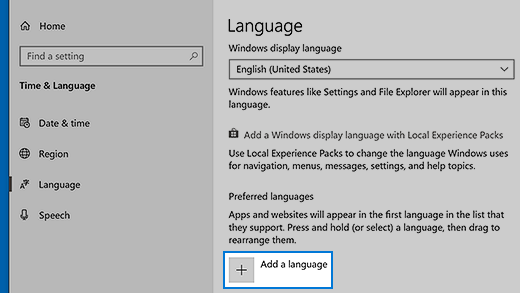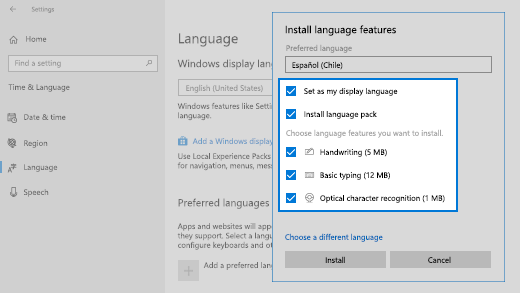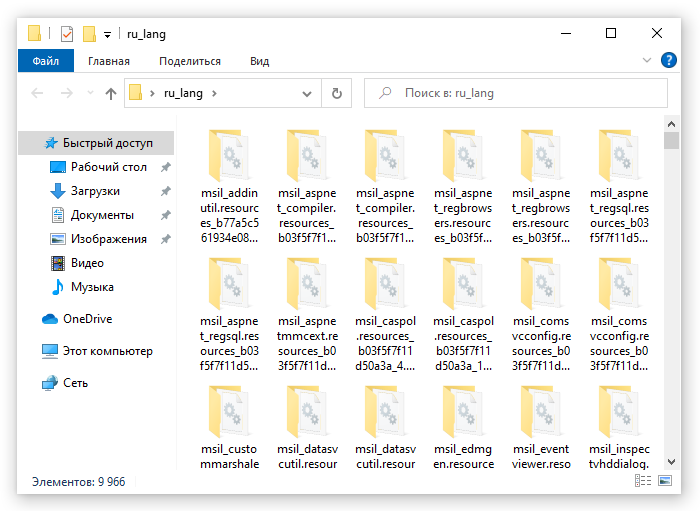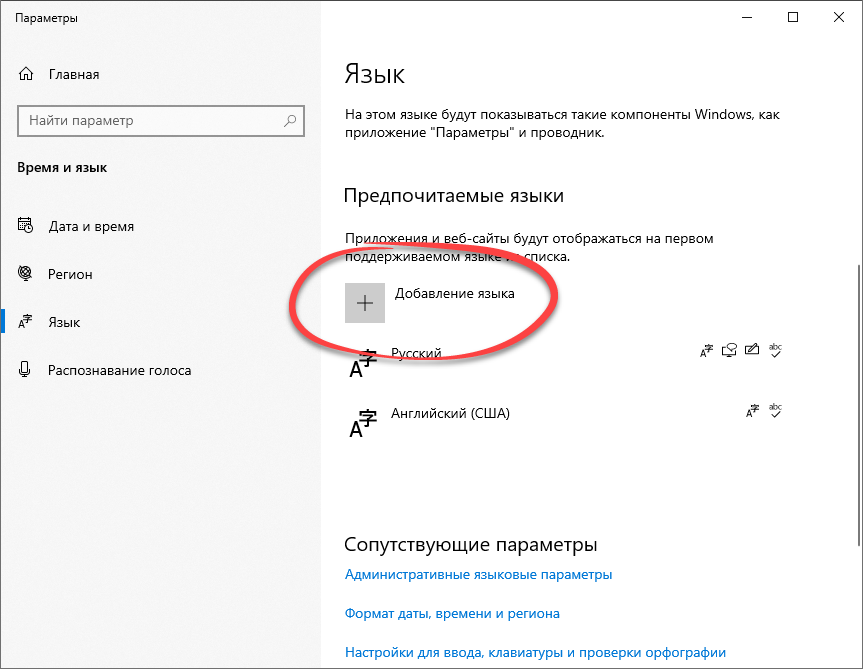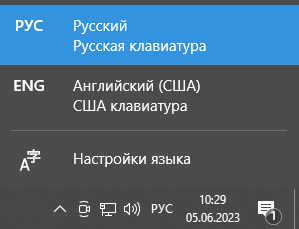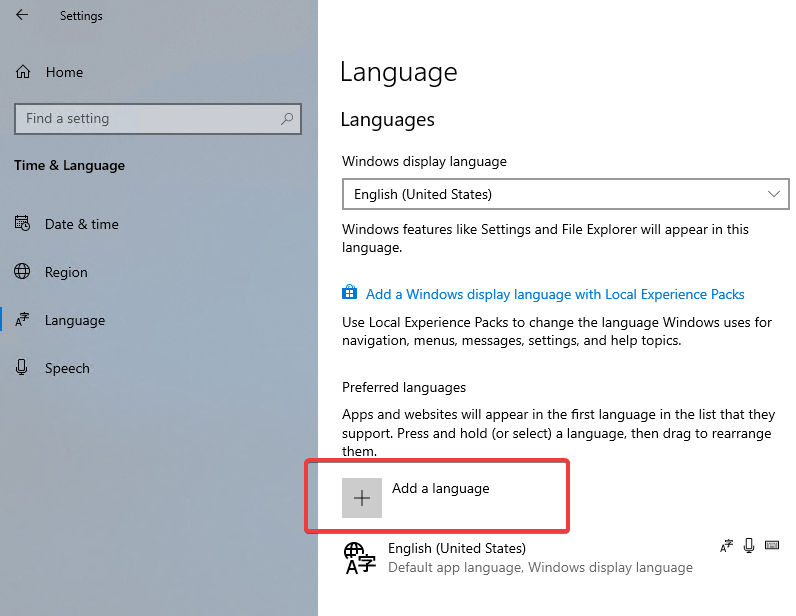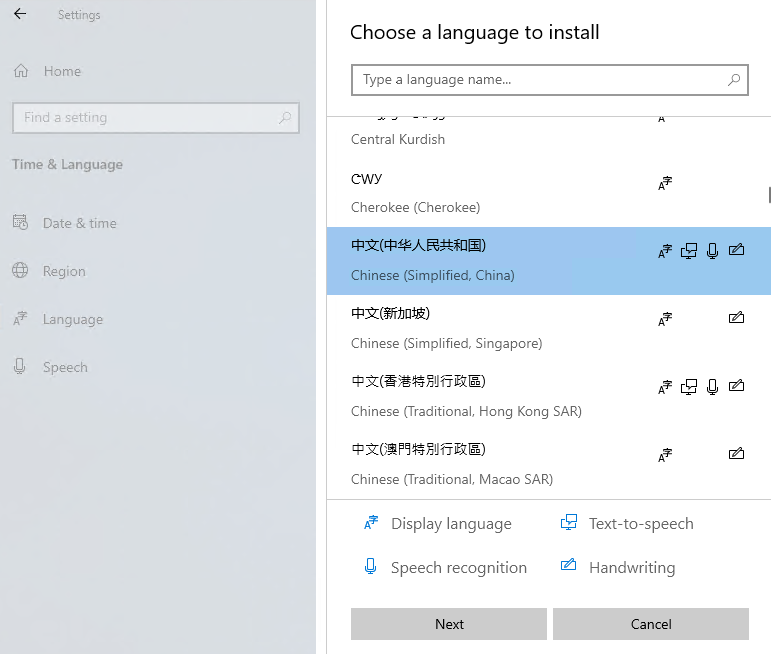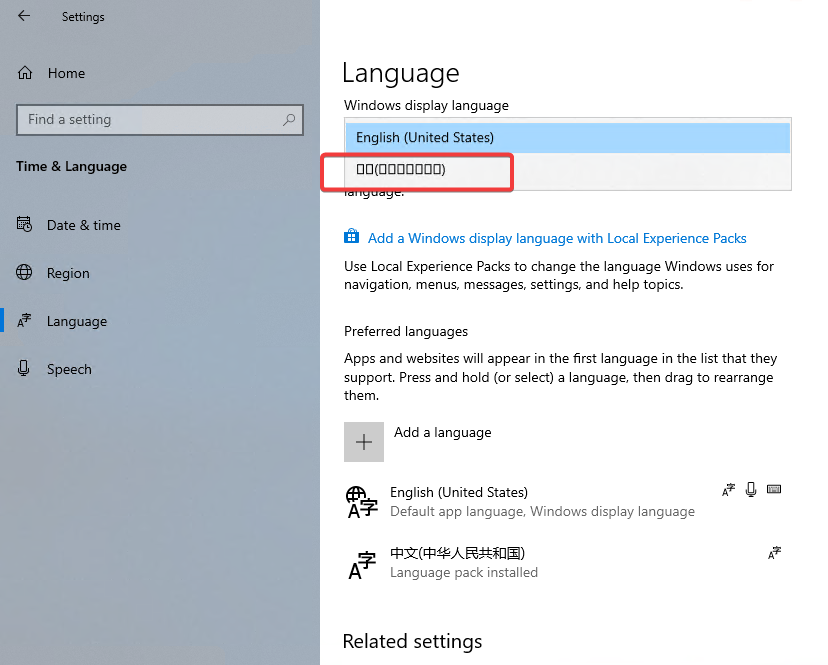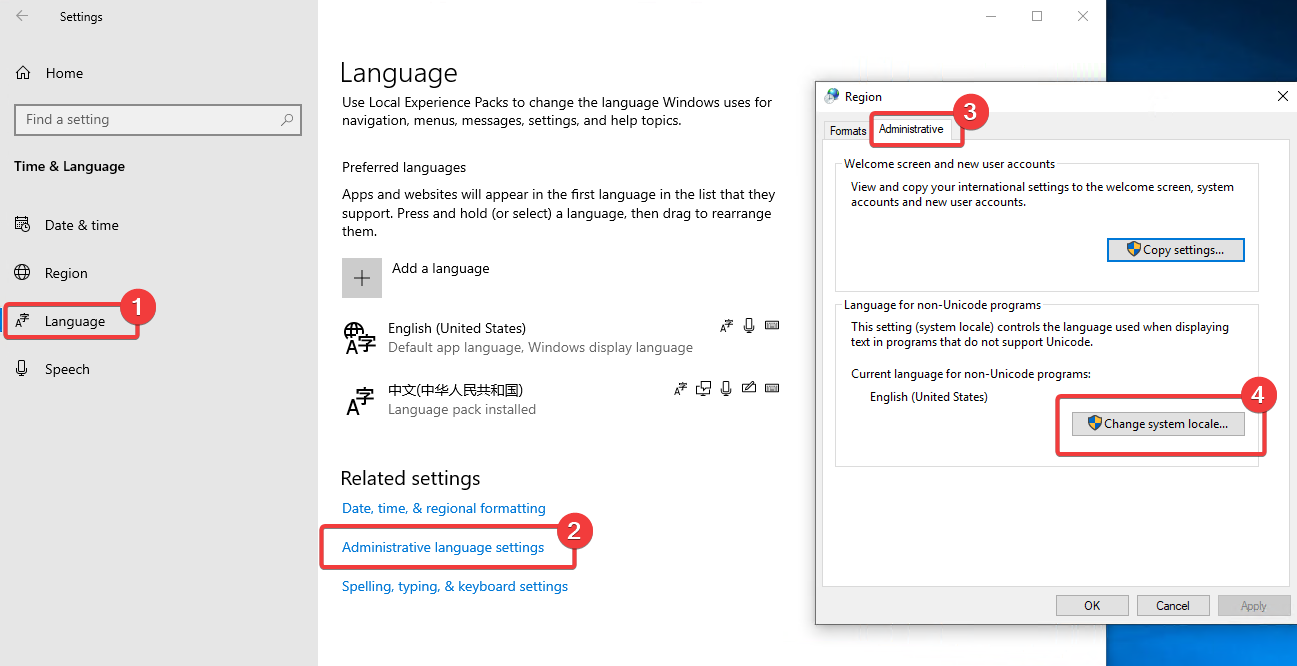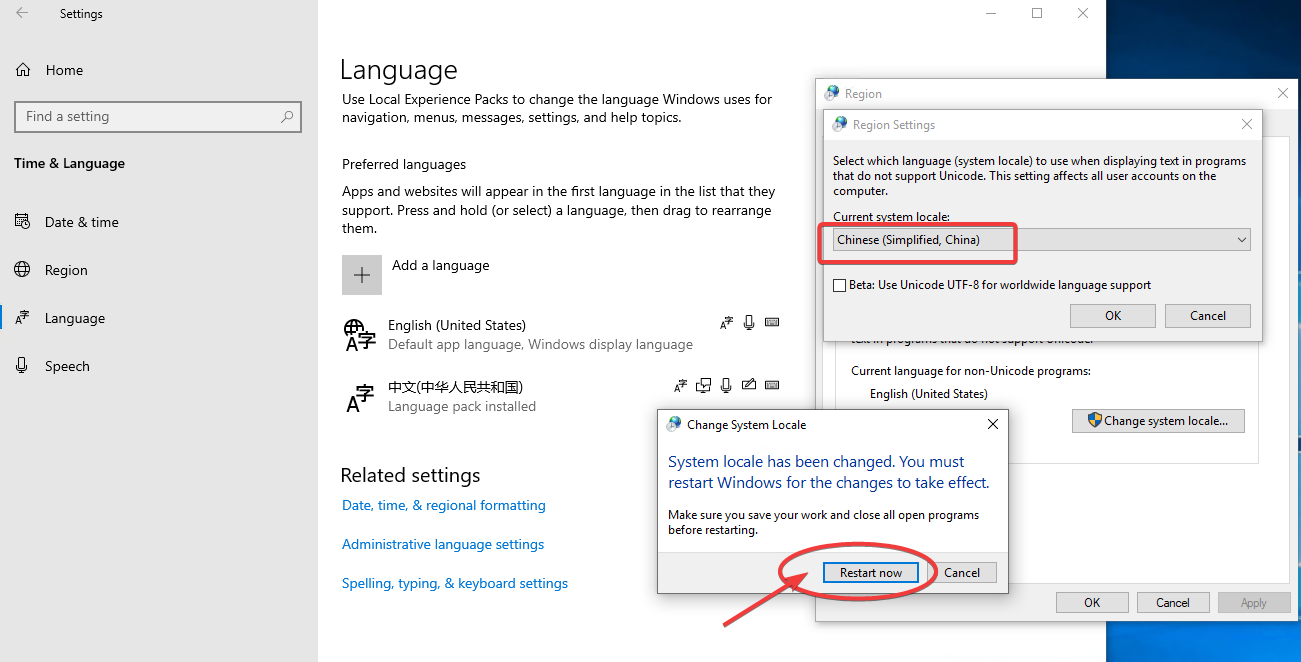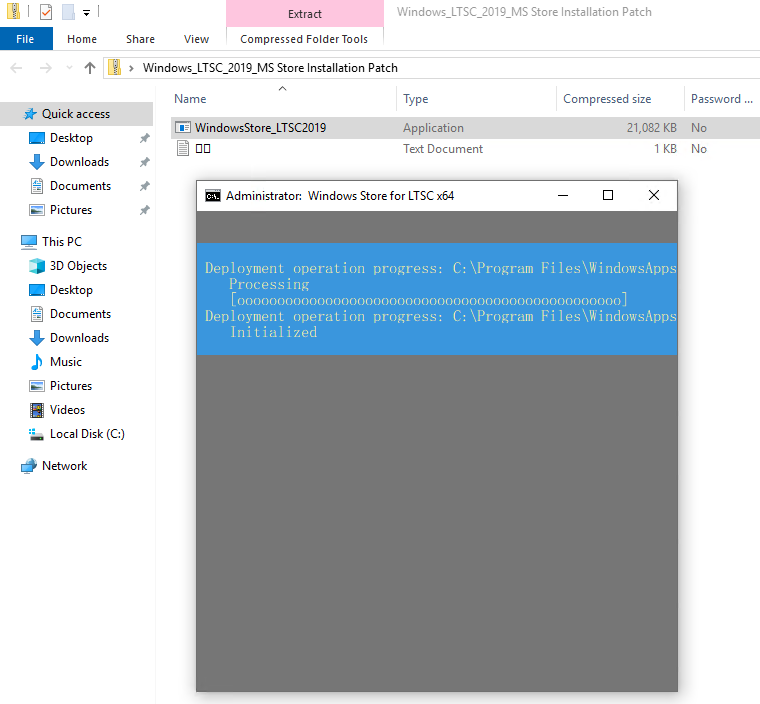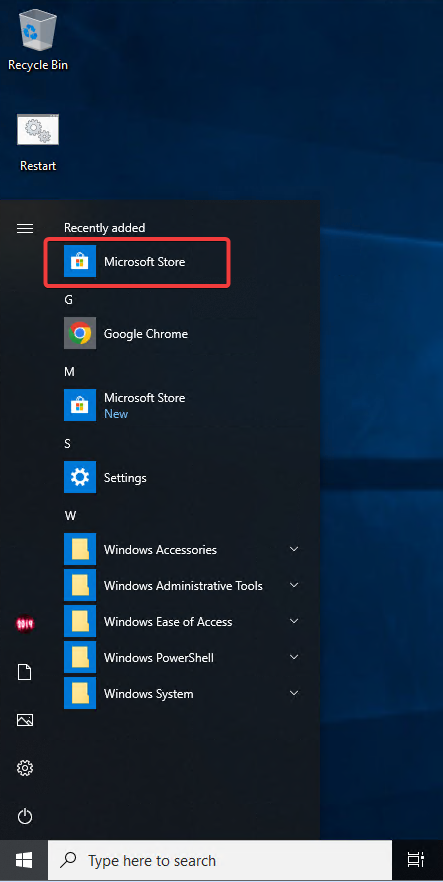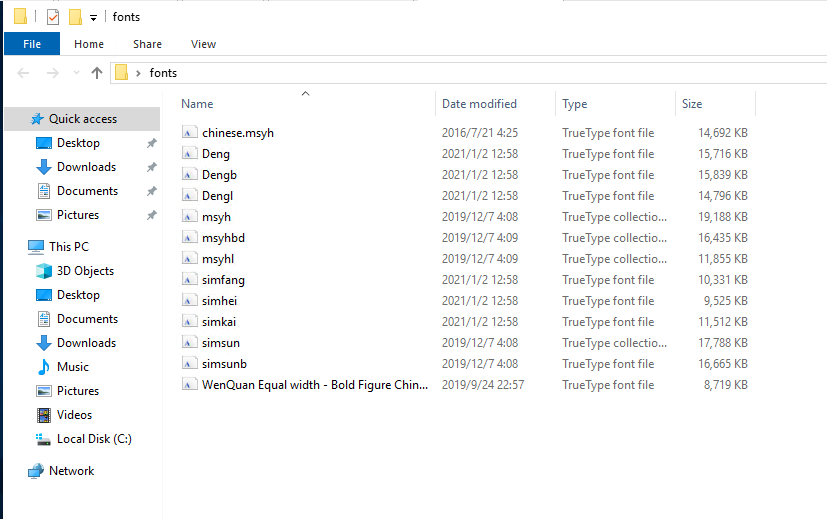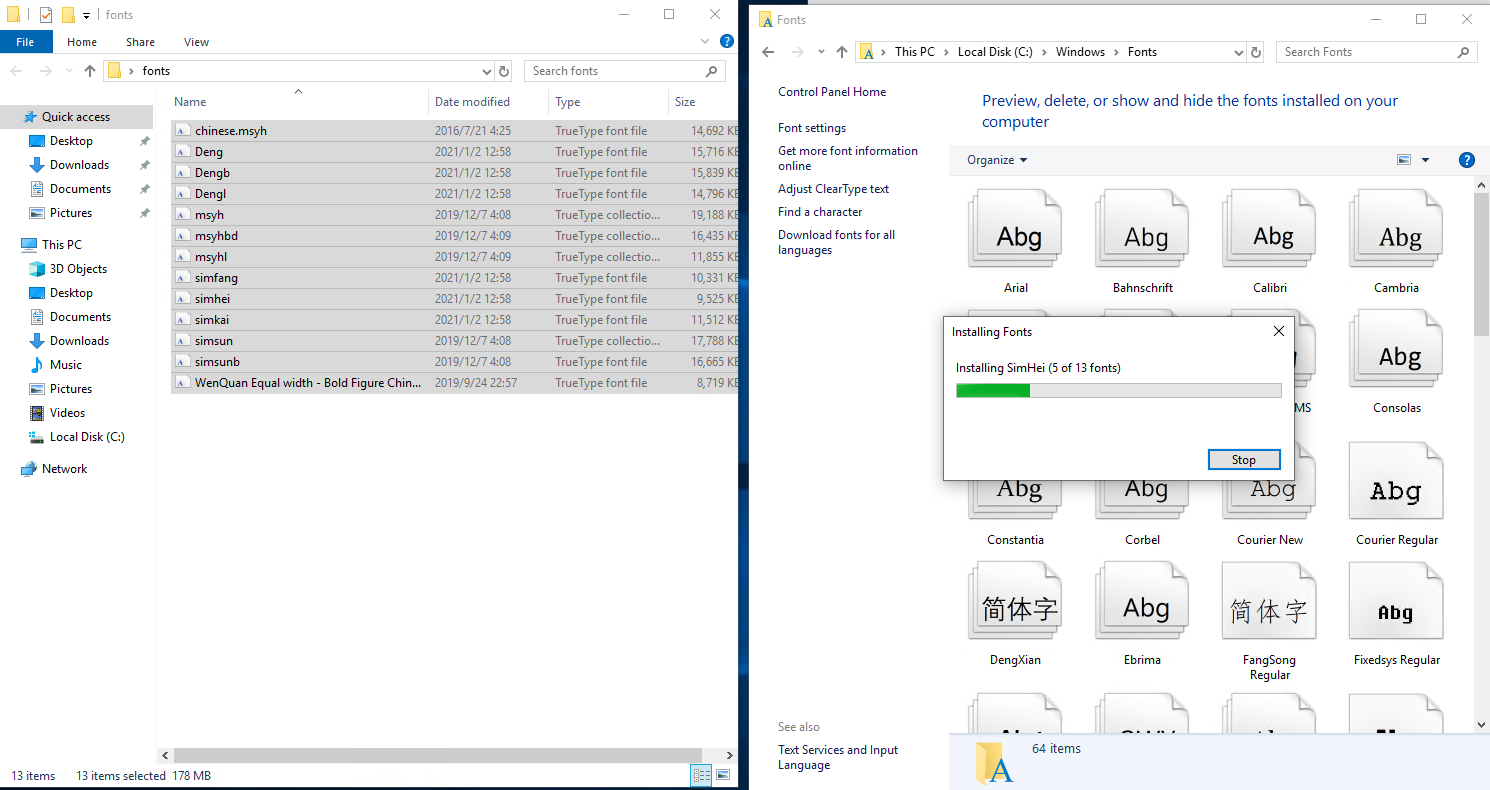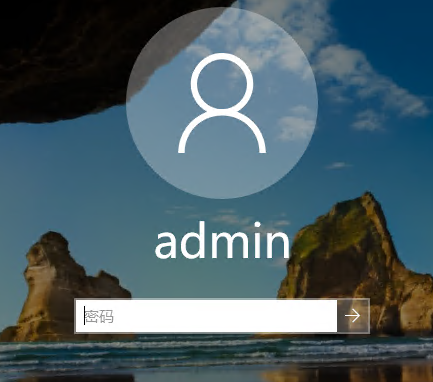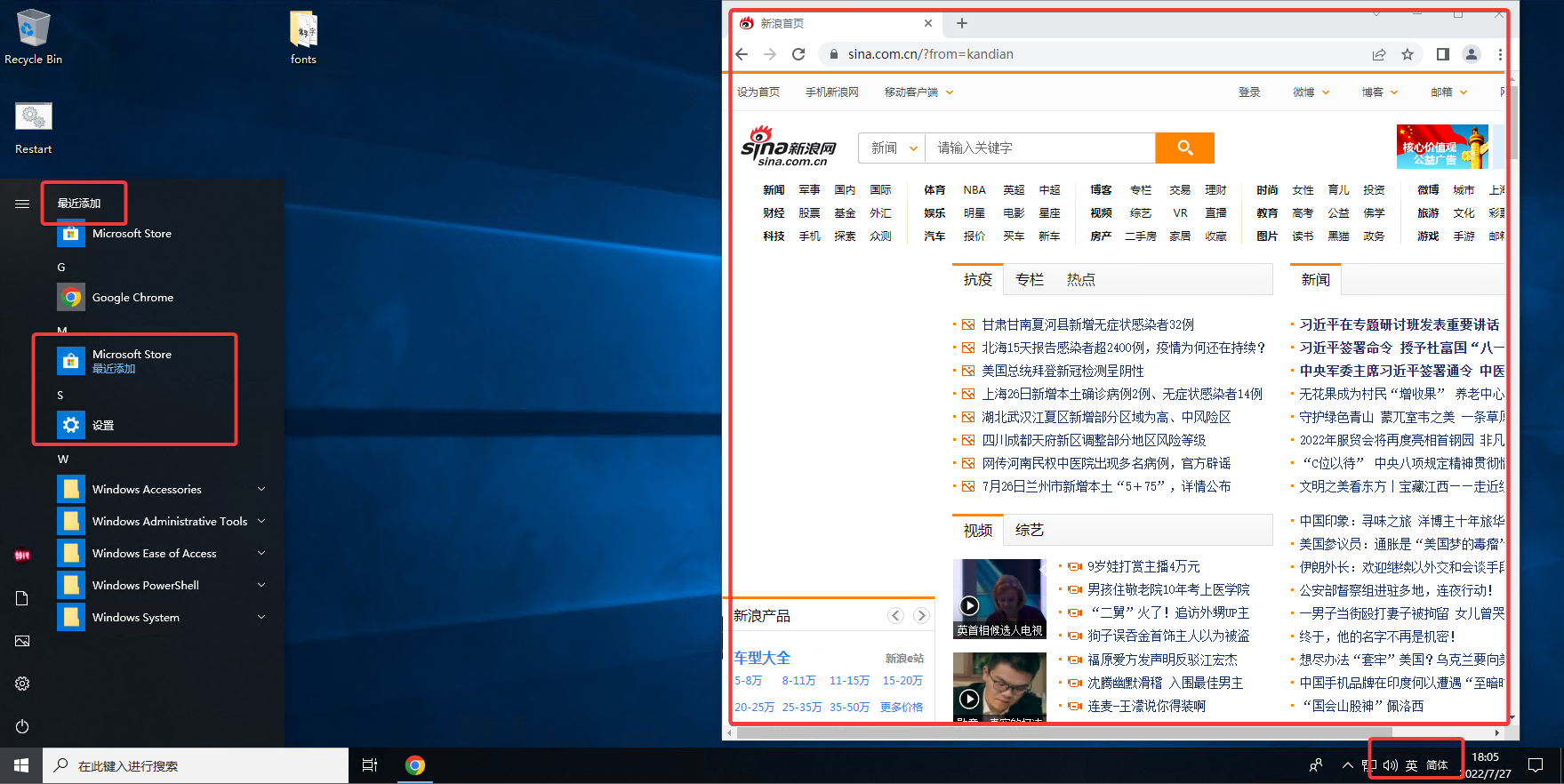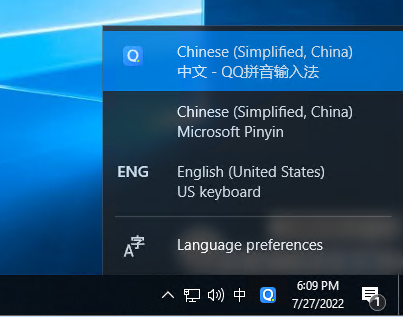В Windows LTSC по умолчанию нет русского языка, здесь я опишу как добавить русский язык самостоятельно. Использовать будем параметры windows, дополнительный софт не потребуется.
Открываем: «Пуск» > нажимаем: «Параметры».

Выбираем: «Time & Language».

Нажимаем: «Language», затем плюсик: «Add a language».

Выбираем: Русский язык и жмём: «Next».

Все галочки оставляем нажимаем: «Install».

Дожидаемся установки пакета. Теперь нужно выйти из учётной записи и войти обратно. Жмём: «Пуск» > «User» > «Sign out».

После входа уже должен появится русский язык, но это ещё не всё! Снова идём в Параметры и выбираем: «Время и язык». Далее жмём: «Язык». В правом верхнем углу, либо внизу под языковыми пакетами, есть пункт: «Сопутствующие параметры». Там мы выбираем: «Административные языковые параметры».

В открывшимся окне нажимаем: «Копировать параметры».

Здесь внизу ставим галочки и жмём: «ОК»

Windows предложит перезагрузить систему — жмем: «Отмена», перезагрузить можно позже.

Далее нажимаем на кнопку: «Изменить язык системы».

Здесь выбираем Русский и ставим галочку. Нажимаем: «ОК».

Теперь пришло время перезагрузить систему, жмём: «Перезагрузить сейчас».

Всё готово! Мы русифицировали Windows. Больше никаких действий не требуется.
Если возникли проблемы!
Если у вас возникли проблемы с кодировкой, появляются в некоторых приложениях кракозябры, это может быть связано с неполной поддержкой Юникода этими приложениями. Для исправления данной проблемы, попробуйте убрать галочку в подменю «Региональные стандарты».

- Telegram
- Skype
Используйте функцию Добавления языка, чтобы установить другой язык для Windows 11, чтобы просмотреть меню, диалоговые окна и поддерживаемые приложения и веб-сайты на этом языке. Для этого:
-
Перейдите в раздел Предпочитаемые языки и выберите Добавить язык.
-
В поле Выберите язык для установки введите и выберите имя языка, который требуется установить, а затем нажмите кнопку Далее.
-
В разделе Установка языковых компонентов выберите компоненты, которые вы хотите использовать, а затем нажмите кнопку Установить.
Чтобы использовать Microsoft Office на предпочитаемом языке, скачайте языковой пакет Microsoft 365.
В Windows 11 можно скачать и установить любой из следующих языков.
|
Язык |
Исходное название языка |
Необходимый основной язык |
|---|---|---|
|
Африкаанс |
Африкаанс |
Английский (США) |
|
Албанский |
shqip |
Английский (США) |
|
Амхарский |
አማርኛ |
Английский (США) |
|
Арабский |
العربية |
Любой язык |
|
Армянский |
Հայերեն |
Английский (США) |
|
Ассамский |
অসমীয়া |
Английский (США) |
|
Азербайджанский (латиница) |
Azərbaycan |
Английский (США) |
|
Бенгальский (Индия) |
বাংলা (ভারত) |
Английский (США) |
|
Баскский |
euskara |
Испанский (Испания) |
|
Белорусский |
беларуская мова |
Русский |
|
Боснийский (латиница) |
bosanski |
Английский (США) |
|
Болгарский |
Български |
Любой язык |
|
Каталанский |
català |
Испанский (Испания) |
|
Чероки (чероки) |
ᏣᎳᎩ ᎦᏬᏂᎯᏍᏗ |
Английский (США) |
|
Китайский (упрощенное письмо) |
中文(简体) |
Любой язык |
|
Китайский (традиционное письмо) |
中文(繁體) |
Любой язык |
|
Хорватский |
hrvatski |
Любой язык |
|
Чешский |
čeština |
Любой язык |
|
Датский |
dansk |
Любой язык |
|
Нидерландский |
Nederlands |
Любой язык |
|
Английский |
Английский |
Любой язык |
|
Эстонский |
eesti |
Любой язык |
|
Филиппинский |
Филиппинский |
Английский (США) |
|
Финский |
suomi |
Любой язык |
|
Французский |
français |
Любой язык |
|
Галисийский |
galego |
Испанский (Испания) |
|
Грузинский |
ქართული |
Английский (США) |
|
Немецкий |
Deutsch |
Любой язык |
|
Греческий |
Ελληνικά |
Любой язык |
|
Гуджарати |
ગુજરાતી |
Английский (США) |
|
Иврит |
עברית |
Любой язык |
|
Хинди |
हिंदी |
Английский (США) |
|
Венгерский |
magyar |
Любой язык |
|
Исландский |
íslenska |
Английский (США) |
|
Индонезийский |
Бахаса (Индонезия) |
Английский (США) |
|
Ирландский |
Gaeilge |
Английский (США) |
|
Итальянский |
italiano |
Любой язык |
|
Японский |
日本語 |
Любой язык |
|
Каннада |
ಕನ್ನಡ |
Английский (США) |
|
Казахский |
Қазақ |
Английский (США) |
|
Кхмерский |
ខ្មែរ |
Английский (США) |
|
Конкани |
कोंकणी |
Английский (США) |
|
Корейский |
한국어 |
Любой язык |
|
Латышский |
latviešu |
Любой язык |
|
Литовский |
lietuvių |
Любой язык |
|
Люксембургский |
Lëtzebuergesch |
Французский |
|
Македонский |
македонски јазик |
Английский (США) |
|
Малайский (Малайзия, Бруней-Даруссалам и Сингапур) |
Bahasa Melayu |
Английский (США) |
|
Малаялам |
മലയാളം |
Английский (США) |
|
Мальтийский |
Malti |
Английский (США) |
|
Маори |
Te Reo Māori |
Английский (США) |
|
Маратхи |
मराठी |
Английский (США) |
|
Непальский |
नेपाली |
Английский (США) |
|
Норвежский букмол |
norsk (bokmål) |
Любой язык |
|
Норвежский (нюнорск) |
norsk (nynorsk) |
Норвежский букмол |
|
Ория |
ଓଡିଆ |
Английский (США) |
|
Персидский |
فارسی |
Английский (США) |
|
Польский |
Polski |
Любой язык |
|
Португальский (Бразилия) |
português |
Любой язык |
|
Португальский (Португалия) |
português |
Любой язык |
|
Панджаби (арабский) |
پنجابی |
Английский (США) |
|
Кечуа |
runasimi |
Испанский (Мексика) |
|
Румынский |
română |
Любой язык |
|
Русский |
Русский |
Любой язык |
|
Гэльский |
Gàidhlig |
Английский (США) |
|
Сербский (кириллица, Босния и Герцеговина) |
српски |
Английский (США) |
|
Сербский (кириллица, Сербия) |
српски |
Сербский (латиница) |
|
Сербский (латиница) |
srpski |
Любой язык |
|
Словацкий |
slovenčina |
Любой язык |
|
Словенский |
slovenski |
Любой язык |
|
Испанский |
Español |
Любой язык |
|
Шведский |
svenska |
Любой язык |
|
Тамильский (Индия и Шри-Ланка) |
தமிழ் |
Английский (США) |
|
Татарский |
Татар |
Русский |
|
Телугу |
తెలుగు |
Английский (США) |
|
Тайский |
ไทย |
Любой язык |
|
Турецкий |
Türkçe |
Любой язык |
|
Украинский |
українська |
Любой язык |
|
Урду |
اردو |
Английский (США) |
|
Уйгурский |
ئۇيغۇرچە |
Китайский (упрощенное письмо) (Китай) |
|
Узбекский (латиница) |
O’zbekcha |
Английский (США) |
|
Валенсийский |
valencià |
Испанский (Испания) |
|
Вьетнамский |
Tiếng Việt |
Английский (США) |
|
Валлийский |
Cymraeg |
Английский (США) |
Можно ли вторично распространять языковой пакет?
Если вы представляете правительство или государственное учреждение, связанный с правительством или финансируемый им культурный или языковой совет или учреждение либо аккредитованное образовательное учреждение, вы можете вторично распространять этот пакет среди лицензированных пользователей программного обеспечения в той же форме, в какой вы его получили от корпорации Майкрософт.
Используйте функцию Добавления языка, чтобы скачать и установить другой язык для Windows 10, чтобы вы могли просматривать меню, диалоговые окна, поддерживаемые приложения и веб-сайты на этом языке.
Примечание: Чтобы добавить языковой пакет, необходимо быть администратором компьютера.
Для этого выполните следующие действия:
-
В разделе Предпочитаемые языки выберите Добавить язык.
-
В разделе Выберите язык для установки выберите или введите название языка, который требуется загрузить и установить, а затем нажмите Далее.
-
В разделе Установка языковых компонентов выберите компоненты, которые вы хотите использовать на языке, выбранном для загрузки, а затем нажмите Установить.
Чтобы использовать Microsoft Office на предпочитаемом языке, скачайте языковой пакет Microsoft 365.
Вы можете скачивать и устанавливать любые из перечисленных ниже языков в Windows 10.
|
Язык |
Исходное название языка |
Необходимый основной язык |
|---|---|---|
|
Африкаанс |
Африкаанс |
Английский (США) |
|
Албанский |
shqip |
Английский (США) |
|
Амхарский |
አማርኛ |
Английский (США) |
|
Арабский |
العربية |
Любой язык |
|
Армянский |
Հայերեն |
Английский (США) |
|
Ассамский |
অসমীয়া |
Английский (США) |
|
Азербайджанский (латиница) |
Azərbaycan |
Английский (США) |
|
Бенгальский (Бангладеш) |
বাংলা (ভারত) |
Английский (США) |
|
Бенгальский (Индия) |
বাংলা (ভারত) |
Английский (США) |
|
Баскский |
euskara |
Испанский (Испания) |
|
Белорусский |
беларуская мова |
Русский |
|
Боснийский (латиница) |
bosanski |
Английский (США) |
|
Болгарский |
Български |
Любой язык |
|
Каталанский |
català |
Испанский (Испания) |
|
Сорани (арабский) |
سۆرانی |
Английский (США) |
|
Чероки (чероки) |
ᏣᎳᎩ ᎦᏬᏂᎯᏍᏗ |
Английский (США) |
|
Китайский (упрощенное письмо) |
中文(简体) |
Любой язык |
|
Китайский (традиционное письмо) |
中文(繁體) |
Любой язык |
|
Хорватский |
hrvatski |
Любой язык |
|
Чешский |
čeština |
Любой язык |
|
Датский |
dansk |
Любой язык |
|
Дари |
درى |
Английский (США) |
|
Нидерландский |
Nederlands |
Любой язык |
|
Английский |
Английский |
Любой язык |
|
Эстонский |
eesti |
Любой язык |
|
Филиппинский |
Филиппинский |
Английский (США) |
|
Финский |
suomi |
Любой язык |
|
Французский |
français |
Любой язык |
|
Галисийский |
galego |
Испанский (Испания) |
|
Грузинский |
ქართული |
Английский (США) |
|
Немецкий |
Deutsch |
Любой язык |
|
Греческий |
Ελληνικά |
Любой язык |
|
Гуджарати |
ગુજરાતી |
Английский (США) |
|
Хауса (латиница) |
Хауса |
Английский (США) |
|
Иврит |
עברית |
Любой язык |
|
Хинди |
हिंदी |
Английский (США) |
|
Венгерский |
magyar |
Любой язык |
|
Исландский |
íslenska |
Английский (США) |
|
Игбо |
Ndi Igbo |
Английский (США) |
|
Индонезийский |
Бахаса (Индонезия) |
Английский (США) |
|
Ирландский |
Gaeilge |
Английский (США) |
|
Коса |
Коса |
Английский (США) |
|
Зулу |
Зулу |
Английский (США) |
|
Итальянский |
italiano |
Любой язык |
|
Японский |
日本語 |
Любой язык |
|
Каннада |
ಕನ್ನಡ |
Английский (США) |
|
Казахский |
Қазақ |
Английский (США) |
|
Кхмерский |
ខ្មែរ |
Английский (США) |
|
Киче |
Qatzijob’al |
Испанский (Мексика) |
|
Киньяруанда |
Ikinyarwanda |
Английский (США) |
|
Суахили |
Kiswahili |
Английский (США) |
|
Конкани |
कोंकणी |
Английский (США) |
|
Корейский |
한국어 |
Любой язык |
|
Киргизский |
Кыргыз |
Русский |
|
Латышский |
latviešu |
Любой язык |
|
Литовский |
lietuvių |
Любой язык |
|
Люксембургский |
Lëtzebuergesch |
Французский |
|
Македонский |
македонски јазик |
Английский (США) |
|
Малайский (Малайзия, Бруней-Даруссалам и Сингапур) |
Bahasa Melayu |
Английский (США) |
|
Малаялам |
മലയാളം |
Английский (США) |
|
Мальтийский |
Malti |
Английский (США) |
|
Маори |
Te Reo Māori |
Английский (США) |
|
Маратхи |
मराठी |
Английский (США) |
|
Монгольский (кириллица) |
Монгол хэл |
Английский (США) |
|
Непальский |
नेपाली |
Английский (США) |
|
Норвежский букмол |
norsk (bokmål) |
Любой язык |
|
Норвежский (нюнорск) |
norsk (nynorsk) |
Норвежский букмол |
|
Ория |
ଓଡିଆ |
Английский (США) |
|
Персидский |
فارسی |
Английский (США) |
|
Польский |
Polski |
Любой язык |
|
Португальский (Бразилия) |
português |
Любой язык |
|
Португальский (Португалия) |
português |
Любой язык |
|
Панджаби |
ਪੰਜਾਬੀ |
Английский (США) |
|
Панджаби (арабский) |
پنجابی |
Английский (США) |
|
Кечуа |
runasimi |
Испанский (Мексика) |
|
Румынский |
română |
Любой язык |
|
Русский |
Русский |
Любой язык |
|
Гэльский |
Gàidhlig |
Английский (США) |
|
Сербский (кириллица, Босния и Герцеговина) |
српски |
Английский (США) |
|
Сербский (кириллица, Сербия) |
српски |
Сербский (латиница) |
|
Сербский (латиница) |
srpski |
Любой язык |
|
Северный сото |
Северный сото |
Английский (США) |
|
Тсвана (Южная Африка и Ботсвана) |
Тсвана |
Английский (США) |
|
Синдхи (арабский) |
سنڌي |
Английский (США) |
|
Сингальский |
සිංහල |
Английский (США) |
|
Словацкий |
slovenčina |
Любой язык |
|
Словенский |
slovenski |
Любой язык |
|
Испанский |
Español |
Любой язык |
|
Шведский |
svenska |
Любой язык |
|
Таджикский (кириллица) |
тоҷикӣ |
Русский |
|
Тамильский (Индия и Шри-Ланка) |
தமிழ் |
Английский (США) |
|
Татарский |
Татар |
Русский |
|
Телугу |
తెలుగు |
Английский (США) |
|
Тайский |
ไทย |
Любой язык |
|
Тигринья (Эфиопия) |
ትግርኛ |
Английский (США) |
|
Турецкий |
Türkçe |
Любой язык |
|
Туркменский |
Türkmençe |
Русский |
|
Украинский |
українська |
Любой язык |
|
Урду |
اردو |
Английский (США) |
|
Уйгурский |
ئۇيغۇرچە |
Китайский (упрощенное письмо) (Китай) |
|
Узбекский (латиница) |
O’zbekcha |
Английский (США) |
|
Валенсийский |
valencià |
Испанский (Испания) |
|
Вьетнамский |
Tiếng Việt |
Английский (США) |
|
Валлийский |
Cymraeg |
Английский (США) |
|
Wolof |
Wolof |
Французский |
|
Йоруба |
ede YorÙbá |
Английский (США) |
Можно ли вторично распространять языковой пакет?
Если вы представляете правительство или государственное учреждение, связанный с правительством или финансируемый им культурный или языковой совет или учреждение либо аккредитованное образовательное учреждение, вы можете вторично распространять этот пакет среди лицензированных пользователей программного обеспечения в той же форме, в какой вы его получили от корпорации Майкрософт.
Самый простой способ получить языковые пакеты для Windows 8.1 и Windows RT — скачать и установить их в разделе «Язык» панели управления.
Скачайте и установите дополнительные языковые пакеты, чтобы меню, диалоговые окна и другие элементы пользовательского интерфейса отображались на желаемом языке.
Если вы хотите предоставить общий доступ к языковому пакету или распространить его, его необходимо скачать из Центра загрузки. Некоторыми языковыми пакетами можно делиться, а некоторыми — нет. Используйте ссылки для скачивания в таблице ниже, чтобы скачать языковые пакеты, к которым можно предоставить общий доступ.
Чтобы использовать Microsoft Office на предпочитаемом языке, можно скачать языковой пакет Microsoft 365.
|
Язык |
Исходное название языка |
Необходимый основной язык |
Метод скачивания |
|---|---|---|---|
|
Африкаанс |
Африкаанс |
Английский (США) или |
центр |
|
Албанский |
shqip |
Английский (США) или английский (Соединенное Королевство) |
центр |
|
Амхарский |
አማርኛ |
Английский (США) или английский (Соединенное Королевство) |
панель управления (рекомендуется) |
|
Арабский |
العربية |
Любой язык |
«Панель управления» |
|
Армянский |
Հայերեն |
Английский (США), английский (Соединенное Королевство) или русский |
панель управления (рекомендуется) |
|
Ассамский |
অসমীয়া |
Английский (США) или английский (Соединенное Королевство) |
панель управления (рекомендуется) |
|
Азербайджанский (латиница) |
Azərbaycan |
Английский (США), английский (Соединенное Королевство) или русский |
панель управления (рекомендуется) |
|
Бенгальский (Бангладеш) |
বাংলা (ভারত) |
Английский (США) или английский (Соединенное Королевство) |
панель управления (рекомендуется) |
|
Бенгальский (Индия) |
বাংলা (ভারত) |
Английский (США) или английский (Соединенное Королевство) |
панель управления(рекомендуется) |
|
Баскский |
euskara |
Испанский, английский (США), английский (Соединенное Королевство) или французский |
панель управления (рекомендуется) |
|
Белорусский |
беларуская мова |
Русский, английский (США) или английский (Соединенное Королевство) |
панель управления (рекомендуется) |
|
Боснийский (латиница) |
bosanski |
Английский (США), хорватский, английский (Соединенное Королевство) или сербский (латиница) |
центр |
|
Болгарский |
Български |
Любой язык |
«Панель управления» |
|
Каталанский |
català |
Испанский, английский (США), английский (соединенное) |
центр |
|
Сорани (арабский) |
سۆرانی |
Английский (США), арабский или английский (Соединенное Королевство) |
центр |
|
Чероки (чероки) |
ᏣᎳᎩ ᎦᏬᏂᎯᏍᏗ |
Английский (США) или английский (Соединенное Королевство) |
«Панель управления» |
|
Китайский (упрощенное письмо) |
中文(简体) |
Любой язык |
«Панель управления» |
|
Китайский (традиционное письмо) |
中文(繁體) |
Любой язык |
«Панель управления» |
|
Хорватский |
hrvatski |
Любой язык |
«Панель управления» |
|
Чешский |
čeština |
Любой язык |
«Панель управления» |
|
Датский |
dansk |
Любой язык |
«Панель управления» |
|
Дари |
درى |
Английский (США) или английский (Соединенное Королевство) |
центр |
|
Нидерландский |
Nederlands |
Любой язык |
«Панель управления» |
|
Английский |
Английский |
Любой язык |
«Панель управления» |
|
Эстонский |
eesti |
Любой язык |
«Панель управления» |
|
Филиппинский |
Филиппинский |
Английский (США) или английский (Соединенное Королевство) |
центр |
|
Финский |
suomi |
Любой язык |
«Панель управления» |
|
Французский |
français |
Любой язык |
«Панель управления» |
|
Галисийский |
galego |
Испанский, английский (США) или английский (Соединенное Королевство) |
центр |
|
Грузинский |
ქართული |
Английский (США), английский (Соединенное Королевство) или русский |
центр |
|
Немецкий |
Deutsch |
Любой язык |
«Панель управления» |
|
Греческий |
Ελληνικά |
Любой язык |
«Панель управления» |
|
Гуджарати |
ગુજરાતી |
Английский (соединенное) |
панель управления (рекомендуется) |
|
Хауса (латиница) |
Хауса |
Английский (США), английский (Соединенное Королевство) или французский |
центр |
|
Иврит |
עברית |
Любой язык |
«Панель управления» |
|
Хинди |
हिंदी |
Английский (США) или английский (Соединенное Королевство) |
панель управления (рекомендуется) |
|
Венгерский |
magyar |
Любой язык |
«Панель управления» |
|
Исландский |
íslenska |
Английский (США) или английский (Соединенное Королевство) |
панель управления (рекомендуется) |
|
Игбо |
Ndi Igbo |
Английский (США) или английский (Соединенное Королевство) |
панель управления (рекомендуется) |
|
Индонезийский |
Бахаса (Индонезия) |
Английский (США) или английский (Соединенное Королевство) |
панель управления (рекомендуется) |
|
Ирландский |
Gaeilge |
Английский (США) или английский (Соединенное Королевство) |
панель управления (рекомендуется) |
|
Коса |
Коса |
Английский (США) или английский (Соединенное Королевство) |
панель управления (рекомендуется) |
|
Зулу |
Зулу |
Английский (США) или английский (Соединенное Королевство) |
панель управления (рекомендуется) |
|
Итальянский |
italiano |
Любой язык |
«Панель управления» |
|
Японский |
日本語 |
Любой язык |
«Панель управления» |
|
Каннада |
ಕನ್ನಡ |
Английский (США) или английский (Соединенное Королевство) |
панель управления (рекомендуется) |
|
Казахский |
Қазақ |
Английский (США), английский (Соединенное Королевство) или русский |
панель управления(рекомендуется) |
|
Кхмерский |
ខ្មែរ |
Английский (США) или английский (Соединенное Королевство) |
панель управления (рекомендуется) |
|
Киче |
Qatzijob’al |
Испанский, английский (США) или английский (Соединенное Королевство) |
панель управления (рекомендуется) |
|
Киньяруанда |
Ikinyarwanda |
Английский (США) или английский (Соединенное Королевство) |
панель управления (рекомендуется) |
|
Суахили |
Kiswahili |
Английский (США) или английский (Соединенное Королевство) |
панель управления (рекомендуется) |
|
Конкани |
कोंकणी |
Английский (США) или английский (Соединенное Королевство) |
панель управления (рекомендуется) |
|
Корейский |
한국어 |
Любой язык |
«Панель управления» |
|
Киргизский |
Кыргыз |
Русский, английский (США) или английский (Соединенное Королевство) |
панель управления (рекомендуется) |
|
Латышский |
latviešu |
Любой язык |
«Панель управления» |
|
Литовский |
lietuvių |
Любой язык |
«Панель управления» |
|
Люксембургский |
Lëtzebuergesch |
Французский, английский (США), английский (Соединенное Королевство) или немецкий |
панель управления (рекомендуется) |
|
Македонский |
македонски јазик |
Английский (США) или английский (Соединенное Королевство) |
панель управления (рекомендуется) |
|
Малайский (Малайзия, Бруней-Даруссалам и Сингапур) |
Bahasa Melayu |
Английский (США) или английский (Соединенное Королевство) |
панель управления(рекомендуется) |
|
Малаялам |
മലയാളം |
Английский (США) или английский (Соединенное Королевство) |
панель управления (рекомендуется) |
|
Мальтийский |
Malti |
Английский (США) или английский (Соединенное Королевство) |
панель управления (рекомендуется) |
|
Маори |
Te Reo Māori |
Английский (США) или английский (Соединенное Королевство) |
панель управления(рекомендуется) |
|
Маратхи |
मराठी |
Английский (США) или английский (Соединенное Королевство) |
панель управления (рекомендуется) |
|
Монгольский (кириллица) |
Монгол хэл |
Английский (США), английский (Соединенное Королевство) или русский |
«Панель управления» |
|
Непальский |
नेपाली |
Английский (США) или английский (Соединенное Королевство) |
панель управления (рекомендуется) |
|
Норвежский букмол |
norsk (bokmål) |
Любой язык |
«Панель управления» |
|
Норвежский (нюнорск) |
norsk (nynorsk) |
Норвежский (букмол), английский (США) или английский (Соединенное Королевство) |
панель управления (рекомендуется) |
|
Ория |
ଓଡିଆ |
Английский (США) или английский (Соединенное Королевство) |
панель управления (рекомендуется) |
|
Персидский |
فارسی |
Английский (США) или английский (Соединенное Королевство) |
панель управления (рекомендуется) |
|
Польский |
Polski |
Любой язык |
«Панель управления» |
|
Португальский (Бразилия) |
português |
Любой язык |
«Панель управления» |
|
Португальский (Португалия) |
português |
Любой язык |
«Панель управления» |
|
Панджаби |
ਪੰਜਾਬੀ |
Английский (США) или английский (Соединенное Королевство) |
панель управления(рекомендуется) |
|
Панджаби (арабский) |
پنجابی |
Английский (США) или английский (Соединенное Королевство) |
панель управления (рекомендуется) |
|
Кечуа |
runasimi |
Испанский, английский (США) или английский (Соединенное Королевство) |
панель управления (рекомендуется) |
|
Румынский |
română |
Любой язык |
«Панель управления» |
|
Русский |
Русский |
Любой язык |
«Панель управления» |
|
Гэльский |
Gàidhlig |
Английский (США) или английский (Соединенное Королевство) |
панель управления (рекомендуется) |
|
Сербский (кириллица, Босния и Герцеговина) |
српски |
Английский (США), хорватский, английский (Соединенное Королевство) или сербский (латиница) |
панель управления (рекомендуется) |
|
Сербский (кириллица, Сербия) |
српски |
Сербский (латиница), английский (США) или английский (Соединенное Королевство) |
панель управления (рекомендуется) |
|
Сербский (латиница) |
srpski |
Любой язык |
«Панель управления» |
|
Северный сото |
Северный сото |
Английский (США) или английский (Соединенное Королевство) |
панель управления (рекомендуется) |
|
Тсвана (Южная Африка и Ботсвана) |
Тсвана |
Английский (США) или английский (Соединенное Королевство) |
панель управления (рекомендуется) |
|
Синдхи (арабский) |
سنڌي |
Английский (США) или английский (Соединенное Королевство) |
панель управления (рекомендуется) |
|
Сингальский |
සිංහල |
Английский (США) или английский (Соединенное Королевство) |
панель управления (рекомендуется) |
|
Словацкий |
slovenčina |
Любой язык |
«Панель управления» |
|
Словенский |
slovenski |
Любой язык |
«Панель управления» |
|
Испанский |
Español |
Любой язык |
«Панель управления» |
|
Шведский |
svenska |
Любой язык |
«Панель управления» |
|
Таджикский (кириллица) |
тоҷикӣ |
Русский, английский (США) или английский (Соединенное Королевство) |
панель управления (рекомендуется) |
|
Тамильский (Индия и Шри-Ланка) |
தமிழ் |
Английский (США) или английский (Соединенное Королевство) |
панель управления (рекомендуется) |
|
Татарский |
Татар |
Русский, английский (США) или английский (Соединенное Королевство) |
панель управления (рекомендуется) |
|
Телугу |
తెలుగు |
Английский (США) или английский (Соединенное Королевство) |
панель управления (рекомендуется) |
|
Тайский |
ไทย |
Любой язык |
«Панель управления» |
|
Тигринья (Эфиопия) |
ትግርኛ |
Английский (США) или английский (Соединенное Королевство) |
панель управления (рекомендуется) |
|
Турецкий |
Türkçe |
Любой язык |
«Панель управления» |
|
Туркменский |
Türkmençe |
Русский, английский (США) или английский (Соединенное Королевство) |
панель управления (рекомендуется) |
|
Украинский |
українська |
Любой язык |
«Панель управления» |
|
Урду |
اردو |
Английский (США) или английский (Соединенное Королевство) |
панель управления (рекомендуется) |
|
Уйгурский |
ئۇيغۇرچە |
Китайский (упрощенное письмо), английский (США) или английский (Соединенное Королевство) |
панель управления (рекомендуется) |
|
Узбекский (латиница) |
O’zbekcha |
Английский (США), английский (Соединенное Королевство) или русский |
панель управления (рекомендуется) |
|
Валенсийский |
valencià |
Испанский, английский (США) или английский (Соединенное Королевство) |
панель управления (рекомендуется) |
|
Вьетнамский |
Tiếng Việt |
Английский (США) или английский (Соединенное Королевство) |
панель управления (рекомендуется) |
|
Валлийский |
Cymraeg |
Английский (США) или английский (Соединенное Королевство) |
панель управления (рекомендуется) |
|
Wolof |
Wolof |
Французский, английский (США) или английский (Соединенное Королевство) |
панель управления (рекомендуется) |
|
Йоруба |
ede YorÙbá |
Английский (США) или английский (Соединенное Королевство) |
панель управления (рекомендуется) |
Поддержка Windows 7 закончилась 14 января 2020 года.
Чтобы продолжить получать обновления системы безопасности от Майкрософт, мы рекомендуем перейти на Windows 11.
Подробнее
Скачайте и установите дополнительные языковые пакеты, чтобы меню, диалоговые окна и другие элементы пользовательского интерфейса отображались на желаемом языке.
В Windows 7 скачать языковые пакеты можно двумя способами:
-
С помощью Центра обновления Windows. Если вы используете выпуск Windows Максимальная или Корпоративная, вы можете скачать языковые пакеты с помощью Центра обновления Windows. В этих языковых пакетах переведены все диалоговые окна, элементы меню и содержимое справки Windows. Все языки, доступные для этого типа скачивания, содержат «клиентский компонент Центра обновления Windows» в правом столбце таблицы ниже.
-
С помощью ссылок на этой странице. Вы можете скачать пакеты интерфейса пользователя из Центра загрузки Майкрософт по ссылкам, указанным ниже. Эти пакеты можно установить в любом выпуске Windows, но в них переведены только самые широко используемые диалоговые окна, пункты меню и содержимое справки. Чтобы установить пакет интерфейса пользователя, на компьютере должен быть предварительно установлен необходимый базовый язык.
В приведенной ниже таблице показано, требуется ли для нужного языка выпуск Windows ценовой категории «Премиум» или определенный родительский язык.
|
Язык |
Исходное название языка |
Необходимый основной язык |
Метод скачивания |
|---|---|---|---|
|
Африкаанс |
Африкаанс |
Английский (США) или |
Получить сейчас |
|
Албанский |
shqip |
Английский (США) или |
Получить сейчас |
|
Амхарский |
አማርኛ |
Английский (США) или |
Получить сейчас |
|
Арабский |
العربية |
Любой язык |
Центр обновления Windows |
|
Армянский |
Հայերեն |
Английский (США), английский (Соединенное Королевство) или русский |
Получить сейчас |
|
Ассамский |
অসমীয়া |
Английский (США) или |
Получить сейчас |
|
Азербайджанский (латиница) |
Azərbaycan |
Английский (США), английский (Соединенное Королевство) или русский |
Получить сейчас |
|
Бенгальский (Бангладеш) |
বাংলা (ভারত) |
Английский (США) или английский (Соединенное Королевство) |
Получить сейчас |
|
Бенгальский (Индия) |
বাংলা (ভারত) |
Английский (США) или английский (Соединенное Королевство) |
Получить сейчас |
|
Баскский |
euskara |
Испанский, английский (США), английский (Соединенное Королевство) или французский |
Получить сейчас |
|
Боснийский (кириллица) |
беларуская мова |
Русский, английский (США) или английский (Соединенное Королевство) |
Получить сейчас |
|
Боснийский (латиница) |
bosanski |
Английский (США), хорватский, английский (Соединенное Королевство) или сербский (латиница) |
Получить сейчас |
|
Болгарский |
Български |
Любой язык |
Центр обновления Windows |
|
Каталанский |
català |
Испанский, английский (США), английский (соединенное) |
Получить сейчас |
|
Китайский (упрощенное письмо) |
中文(简体) |
Любой язык |
Центр обновления Windows |
|
Китайский (традиционное письмо) |
中文(繁體) |
Любой язык |
Центр обновления Windows |
|
Хорватский |
hrvatski |
Любой язык |
Центр обновления Windows |
|
Чешский |
čeština |
Любой язык |
Центр обновления Windows |
|
Датский |
dansk |
Любой язык |
Центр обновления Windows |
|
Дари |
درى |
Английский (США) или английский (Соединенное Королевство) |
Получить сейчас |
|
Нидерландский |
Nederlands |
Любой язык |
Центр обновления Windows |
|
Английский |
Английский |
Любой язык |
Центр обновления Windows |
|
Эстонский |
eesti |
Любой язык |
Центр обновления Windows |
|
Филиппинский |
Филиппинский |
Английский (США) или английский (Соединенное Королевство) |
Получить сейчас |
|
Финский |
suomi |
Любой язык |
Центр обновления Windows |
|
Французский |
français |
Любой язык |
Центр обновления Windows |
|
Галисийский |
galego |
Испанский, английский (США) или английский (Соединенное Королевство) |
Получить сейчас |
|
Грузинский |
ქართული |
Английский (США), английский (Соединенное Королевство) или русский |
Получить сейчас |
|
Немецкий |
Deutsch |
Любой язык |
Центр обновления Windows |
|
Греческий |
Ελληνικά |
Любой язык |
Центр обновления Windows |
|
Гуджарати |
ગુજરાતી |
Английский (соединенное) |
Получить сейчас |
|
Хауса (латиница) |
Хауса |
Английский (США), английский (Соединенное Королевство) или французский |
Получить сейчас |
|
Иврит |
עברית |
Любой язык |
Центр обновления Windows |
|
Хинди |
हिंदी |
Английский (США) или английский (Соединенное Королевство) |
Получить сейчас |
|
Венгерский |
magyar |
Любой язык |
Центр обновления Windows |
|
Исландский |
íslenska |
Английский (США) или английский (Соединенное Королевство) |
Получить сейчас |
|
Игбо |
Ndi Igbo |
Английский (США) или английский (Соединенное Королевство) |
Получить сейчас |
|
Индонезийский |
Бахаса (Индонезия) |
Английский (США) или английский (Соединенное Королевство) |
Получить сейчас |
|
Ирландский |
Gaeilge |
Английский (США) или английский (Соединенное Королевство) |
Получить сейчас |
|
Коса |
Коса |
Английский (США) или английский (Соединенное Королевство) |
Получить сейчас |
|
Зулу |
Зулу |
Английский (США) или английский (Соединенное Королевство) |
Получить сейчас |
|
Итальянский |
italiano |
Любой язык |
Центр обновления Windows |
|
Японский |
日本語 |
Любой язык |
Центр обновления Windows |
|
Каннада |
ಕನ್ನಡ |
Английский (США) или английский (Соединенное Королевство) |
Получить сейчас |
|
Казахский |
Қазақ |
Английский (США), английский (Соединенное Королевство) или русский |
Получить сейчас |
|
Кхмерский |
ខ្មែរ |
Английский (США) или английский (Соединенное Королевство) |
Получить сейчас |
|
Суахили |
Kiswahili |
Английский (США) или английский (Соединенное Королевство) |
Получить сейчас |
|
Конкани |
कोंकणी |
Английский (США) или английский (Соединенное Королевство) |
Получить сейчас |
|
Корейский |
한국어 |
Любой язык |
Центр обновления Windows |
|
Киргизский |
Кыргыз |
Русский, английский (США) или английский (Соединенное Королевство) |
Получить сейчас |
|
Латышский |
latviešu |
Любой язык |
Центр обновления Windows |
|
Литовский |
lietuvių |
Любой язык |
Центр обновления Windows |
|
Люксембургский |
Lëtzebuergesch |
Французский, английский (США), английский (Соединенное Королевство) или немецкий |
Получить сейчас |
|
Македонский |
македонски јазик |
Английский (США) или английский (Соединенное Королевство) |
Получить сейчас |
|
Малайский (Малайзия, Бруней-Даруссалам и Сингапур) |
Bahasa Melayu |
Английский (США) или английский (Соединенное Королевство) |
Получить сейчас |
|
Малаялам |
മലയാളം |
Английский (США) или английский (Соединенное Королевство) |
Получить сейчас |
|
Мальтийский |
Malti |
Английский (США) или английский (Соединенное Королевство) |
Получить сейчас |
|
Маори |
Te Reo Māori |
Английский (США) или английский (Соединенное Королевство) |
Получить сейчас |
|
Маратхи |
मराठी |
Английский (США) или английский (Соединенное Королевство) |
Получить сейчас |
|
Монгольский (кириллица) |
Монгол хэл |
Английский (США), английский (Соединенное Королевство) или русский |
Центр обновления Windows |
|
Непальский |
नेपाली |
Английский (США) или английский (Соединенное Королевство) |
Получить сейчас |
|
Норвежский букмол |
norsk (bokmål) |
Любой язык |
Центр обновления Windows |
|
Норвежский (нюнорск) |
norsk (nynorsk) |
Норвежский (букмол), английский (США) или английский (Соединенное Королевство) |
Получить сейчас |
|
Ория |
ଓଡିଆ |
Английский (США) или английский (Соединенное Королевство) |
Получить сейчас |
|
Персидский |
فارسی |
Английский (США) или английский (Соединенное Королевство) |
Получить сейчас |
|
Польский |
Polski |
Любой язык |
Центр обновления Windows |
|
Португальский (Бразилия) |
português |
Любой язык |
Центр обновления Windows |
|
Португальский (Португалия) |
português |
Любой язык |
Центр обновления Windows |
|
Панджаби |
ਪੰਜਾਬੀ |
Английский (США) или английский (Соединенное Королевство) |
Получить сейчас |
|
Кечуа |
runasimi |
Испанский, английский (США) или английский (Соединенное Королевство) |
Получить сейчас |
|
Румынский |
română |
Любой язык |
Центр обновления Windows |
|
Русский |
Русский |
Любой язык |
Центр обновления Windows |
|
Сербский (кириллица, Сербия) |
српски |
Сербский (латиница), английский (США) или английский (Соединенное Королевство) |
Получить сейчас |
|
Сербский (латиница) |
srpski |
Любой язык |
Центр обновления Windows |
|
Северный сото |
Северный сото |
Английский (США) или английский (Соединенное Королевство) |
Получить сейчас |
|
Тсвана (Южная Африка и Ботсвана) |
Тсвана |
Английский (США) или английский (Соединенное Королевство) |
Получить сейчас |
|
Сингальский |
සිංහල |
Английский (США) или английский (Соединенное Королевство) |
Получить сейчас |
|
Словацкий |
slovenčina |
Любой язык |
Центр обновления Windows |
|
Словенский |
slovenski |
Любой язык |
Центр обновления Windows |
|
Испанский |
Español |
Любой язык |
Центр обновления Windows |
|
Шведский |
svenska |
Любой язык |
Центр обновления Windows |
|
Тамильский (Индия и Шри-Ланка) |
தமிழ் |
Английский (США) или английский (Соединенное Королевство) |
Получить сейчас |
|
Татарский |
Татар |
Русский, английский (США) или английский (Соединенное Королевство) |
Получить сейчас |
|
Телугу |
తెలుగు |
Английский (США) или английский (Соединенное Королевство) |
Получить сейчас |
|
Тайский |
ไทย |
Любой язык |
Центр обновления Windows |
|
Турецкий |
Türkçe |
Любой язык |
Центр обновления Windows |
|
Туркменский |
Türkmençe |
Русский, английский (США) или английский (Соединенное Королевство) |
Получить сейчас |
|
Украинский |
українська |
Любой язык |
Центр обновления Windows |
|
Урду |
اردو |
Английский (США) или английский (Соединенное Королевство) |
Получить сейчас |
|
Узбекский (латиница) |
O’zbekcha |
Английский (США), английский (Соединенное Королевство) или русский |
Получить сейчас |
|
Вьетнамский |
Tiếng Việt |
Английский (США) или английский (Соединенное Королевство) |
Получить сейчас |
|
Валлийский |
Cymraeg |
Английский (США) или английский (Соединенное Королевство) |
Получить сейчас |
|
Йоруба |
ede YorÙbá |
Английский (США) или английский (Соединенное Королевство) |
Получить сейчас |
Содержание
- Скачать Windows 10 LTSC 2019 установить и русифицировать, для начинающих
- Как скачать Виндовс 10 ЛТСК с официального сайта Microsoft?
- Как в Руфус создать универсальную флешку, для MBR и GPT?
- Минимальные системные требования для 10 ЛТСК.
- Что такое Window 10 LTSC 2019, чем он отличается от LTSB?
- Проблемы с кодировкой, кракозябры
- Как продлить 90 дней? Увеличить ознакомительный период
- Как русифицировать Windows 10?
- Подготовка к русификации Windows 10
- Алгоритм русификации Windows 10
- Русификация с использованием пакета RussianLP_build_9841_v0.9
- Русификация Windows LTSC
- Если возникли проблемы!
Как установить самый быстрый Windows 10, как многие считают, версии LTSC и русифицировать его? В видео и тексте ниже, подробно об этом. Версия LTSC в 2019 году пришла на смену LTSB. Устанавливать будем на ноутбук с БИОС и компьютер с УЕФИ.
Вы сможете установить Виндовс 10 LTSC и включить русский язык, если у вас Семерка, Восьмерка или Десятка. Для этого потребуется только обычная флешка, лучше если она будет размером 8 Гигабайт или больше. Ну и на вашем жестком диске должно быть минимум 5 Гигабайт свободного места.
Смотрите очень подробную видео инструкцию:
Как скачать Виндовс 10 ЛТСК с официального сайта Microsoft?
После нажатия на ссылку открывается окно, у котором нужно выбрать 2-й вариант LTSC. Нажимаем Продолжить.
Теперь пере нами форма, здесь нужно ввести свои данные. Я введу свои. Потребуется Фамилия, Имя, название компании, её размер, должность, например Системный администратор, далее печатаем свой рабочий электронный адрес. Так же они просят номер телефона.
В следующем поле нужно выбрать страну. Можно нажать на выпадающий список и выбрать свою страну. Я выбрал Россию. Ниже нам предлагают подписаться на рассылку. Можно поставить сюда галочку, или не ставить. Ещё ниже нажимаем на кнопку Продолжить.
Теперь нужно выбрать разрядность операционной системы, которую мы будем устанавливать. Я выберу 64-х разрядную. Сегодня уже наверное нет особого смысла ставить 32-х битную версию. Но если вы все-таки не уверены, потянет ли ваше железо 64-х разрядный Windows, то здесь есть маленькая инструкция.
Теперь, нужно выбрать язык. Нужно нажать на выпадающий список. Windows 10 LTSC не поставляется официально на русском, поэтому выбираем английский. Готово, можно нажимать на кнопку Загрузка. Далее, в этой инструкции, мы легко русифицируем Windows.
Как в Руфус создать универсальную флешку, для MBR и GPT?
По умолчанию, Руфус создаёт отдельные флешки для MBR и GPT разметки. Это удобно, если у юзера один комп или ноут. Один раз создав флешку с нужной разметкой, можно пользоваться ей, не путаясь при выборе пунктов в BOOT меню или в самом БИОС.
Если пользователь часто ставит Винду на разное железо, то предпочтительнее универсальная флешка. Rufus умеет создавать такие флешки. Для этого просто кликните по свободному месту окна Руфус, чтобы выделить его. Можно кликнуть и по заголовку окна. После этого нужно нажать одновременно клавиши:
E — английская конечно. После этого, в самом низу окна программы должна появиться надпись: Двойной UEFI/BIOS режим включено.
Теперь можно создавать флешку как обычно. Поле «Схема раздела» оставляйте MBR, при этом в поле «Целевая система» должно быть написано BIOS или UEFI.
В поле «Файловая система» можно оставить FAT32 (по умолчанию). Если ISO файл, который вы записываете содержит отдельные файлы, которые больше 4 Гигабайт, то надо в этом поле выбрать NTFS. Обычно, стандартные оригинальные образы Виндовс, скачанные с сайта Майкрософт, не содержат таких файлов.
Внимание! Т.к. в день опубликования видео, желающие скачать положили сервера Майкрософт, то ниже альтернативный способ загрузки.
Сначала внимательно изучите картинки ниже, затем нажимаете на эту ссылку: https://tb.rg-adguard.net/ и делаете как на картинках.
По ссылке откроется форма. Последовательно выбираем в форме поля, как на картинках ниже.
В результате, у вас появится кнопка Скачать. Нажимайте на неё и качайте. Во время закачки, вы можете посмотреть на адрес сайта, с которого качается файл. Убедиться в том, что качаете оригинальную Винду с сайта Майкрософт.
Минимальные системные требования для 10 ЛТСК.
Процессор: с частотой 1 ГГц (гигагерц) или быстрее.
ОЗУ: 1 ГБ (гигабайт) для 32-х разрядных систем или 2 ГБ для 64-х систем.
Место на жестком диске: 16 ГБ для 32-х разрядных систем или 32 ГБ для 64-х систем.
(на самом деле, LTSC легко установится на меньший диск)
Видеоадаптер: DirectX 9 или более поздней версии с драйвером WDDM.
Для некоторых функций потребуется учетная запись Майкрософт.
Что такое Window 10 LTSC 2019, чем он отличается от LTSB?
Как видно, они не отличаются от базовых для Десятки.В этой версии совсем нет предустановленных приложений. Здесь нет Браузера Эдж, облака УанДрайв, более того, здесь нет даже магазина Виндовс. Ещё, например, здесь отсутствует игровой режим. Система действительно живее шевелится, и даже просто визуально отсутствие мигающих плиточек, и лишних пунктов в меню, воспринимается позитивно.
Революционного ускорения ждать не стоит, но работать в LTSC приятнее. Особенно на SSD. У меня стояла LTSB на основном компе, для редактирования. И в этом году я перешёл на LTSC. Никаких проблем с какой то несовместимостью я не встречал. Общие впечатления от работы — приятные.
Версия LTSC сделана на базе версии 10-ки 1809. LTSC — это корпоративная система. В период ознакомления лицензия запрещает заниматься заработком на ней. Что касается активации, то ознакомительный период полнофункциональный — целых 90 дней. Если её не активировать, то будут происходить все обычные Десяточные изменения, станет недоступна пресонализация, кроме того, неактивированная система будет автоматически перезагружаться каждый час.
Ознакомительный период использования можно продлить три раза. В ближайшее время здесь напишу инструкцию, как это просто сделать, заглядывайте.
Многие сравнивают количество процессов, в запущенной системе. В LTSC их немного меньше, чем в версии Windows 10 1809 PRO, на базе которой она сделана. Но немного больше чем было в LTSB. На голой, только что установленной системе, в диспетчере устройств болтается примерно 70 процессов.
В общем, LTSC больше похожа именно на оболочку, то есть, то, что стоит между железом и человеком. Виндовс 10 Про да и других версий, больше похож на вещь в себе.
Проблемы с кодировкой, кракозябры
Если в некоторых приложениях у вас отображается неправильная кодировка, кракозябры, скорее всего это связано с тем, что эти приложения не в полной мере поддерживают стандарт Юникод.
Попробуйте сделать следующее.
Зайдите: Пуск — Параметры — Время и язык — Язык (слева) — Административные языковые параметры.
У вас должно открыться вот такое окно.
Нажмите на кнопку Изменить язык системы. У вас откроется окно:
Проверьте, установлена ли у вас галочка, на которую указывает красная стрелка. Если установлена, то попробуйте снять её, нажать ОК, закрыть все окна и перезагрузить компьютер. Посмотрите на результаты (кодировку в приложениях).
Если галочки у вас нет, то попробуйте её установить и далее, проделать тоже самое.
Как продлить 90 дней? Увеличить ознакомительный период
Ознакомительный период Windows 10 ltsc 2019 можно продлить.
Для этого, открываем командную строку от имени администратора. Вводим команду:
Нажимаем Enter. В открывшемся окне нажимаем кнопку ОК.
Можно закрывать командную строку и перезагружать компьютер. После перезагрузки, ознакомительный период должен сброситься снова на 90 дней.
В видео ниже, показан порядок действий:
Если после первой перезагрузки у вас не сбросился период, то попробуйте просто снова перезагрузить компьютер (ноутбук). Иногда это бывает, когда при первой перезагрузке установились какие либо обновления.
Так можно продлить период три раза. Таким образом, получается, что если учесть первые 90 дней и сбросить период 3 раза, то этой версией можно пользоваться 360 дней.
Если вы сбросите период в середине текущего, скажем на 50-м дне, то вам никто не вернёт съеденные 40 дней.
Как русифицировать Windows 10?
Сегодня хотелось бы рассказать о том, как русифицировать Windows 10. Для точного понимания давайте рассмотрим значение слова русификация – это переход интерфейса программы на русский язык. Ничего особенного, но есть заблуждения связанные с этим понятием. В действительности использовать русскую версию Windows изъявили желания многие пользователи, которые знают английский язык на высоком уровне, это дело привычки, основанное ещё на предыдущих версиях Windows.
Русификация Windows 10, как и многого другого программного обеспечения не составляет большого труда, даже более того, если вы ещё не устанавливали систему, то можете просто найти русскоязычную версию на сайте.
Но далеко не всегда этот вариант подходит, например: у вас уже давно Windows 10 Pro купленная, а на момент выпуска было всего несколько языков, к которым русский не относится и вы решили воспользоваться вашим дистрибутивом.
Подготовка к русификации Windows 10
На первоначальных стадиях релиза русификатора, некоторые пользователи отказывались от его использования из-за нестабильностей и багов в его работе, хотя и не глобального значения, если вы один из них, то на сегодняшний день уже разработки имеют полностью рабочий функционал и никаких лагов не замечается.
В случае, если вы только присматриваетесь к Windows 10 мы вам советуем скачать сразу операционную систему на русском языке избежав небольших неудобств связанных с настройкой вашего интерфейса.
На официальном сайте можно скачать бесплатную версию Windows 10 Home, она имеет немного ограниченный функционал, но рядовой, среднестатистический пользователь этого даже не заметит.
Сейчас, благодаря компании Microsoft, уже не нужно искать какие-то сторонние разработки, подвальных мастеров и устанавливать их на свой компьютер, но можно воспользоваться стандартной функцией вашей системы, скачав русификатор прямо через приложение Windows с одноименного сайта разработчика.
Алгоритм русификации Windows 10
1. Перед началом процедуры вам необходимо быть уверенными, что у вас есть доступ к интернет соединению, подойдет даже мобильное, далее правой кнопкой мыши нажмите на «Пуск». Вы также можете воспользоваться возможностью поиска нажатием Windows + Q и в строку ввести «Language» и перейти сразу к пункту 4. Ещё один способ перейти в нужный раздел, просто в строке Windows + R вставить exe /name Microsoft.Language;
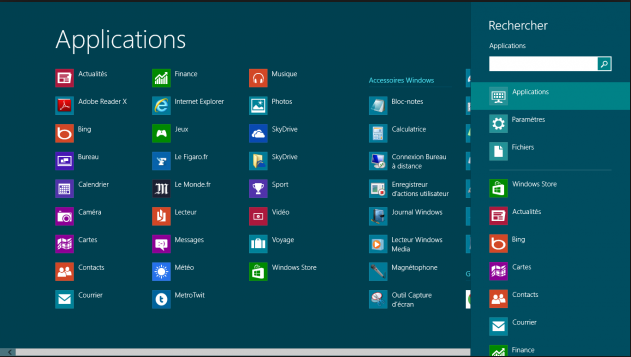

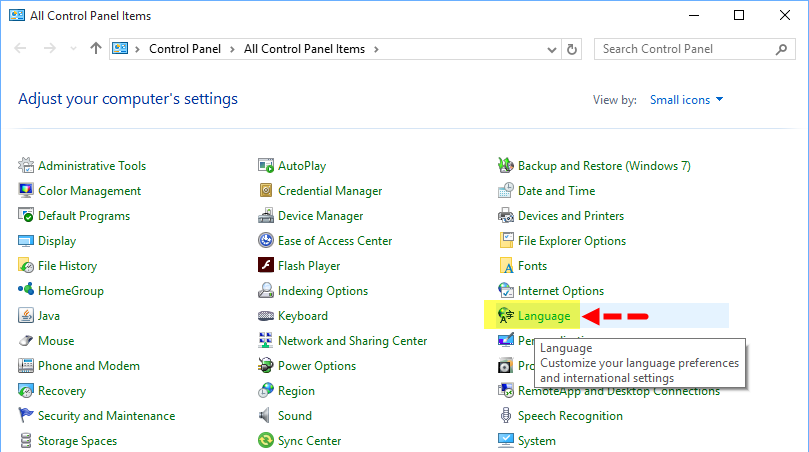
5. Здесь будет большая колонка выбора возможных языков и вам нужно найти русский, для удобства всё разбито по алфавиту и нажмите на нужный ярлык;
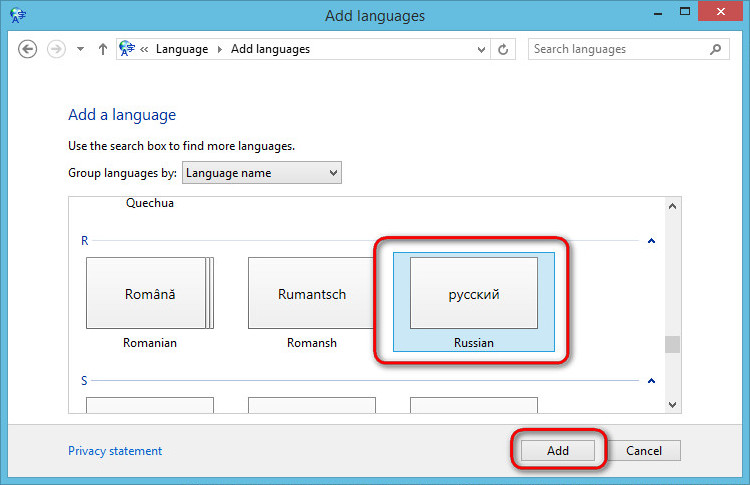
7. В открывшемся новом окне вас ждет проверка доступности пакетов нужного языка, подождите пока «Checking availability» в первом пункте, сменится на «Download and install language pack» — это ссылка, по которой Windows будет качать необходимый пакет;
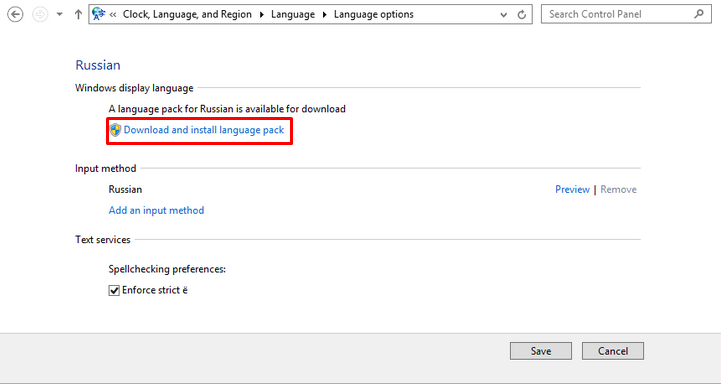
9. Далее, процедура скачивания и установки от вас не требует никаких действий, просто дождитесь результата;
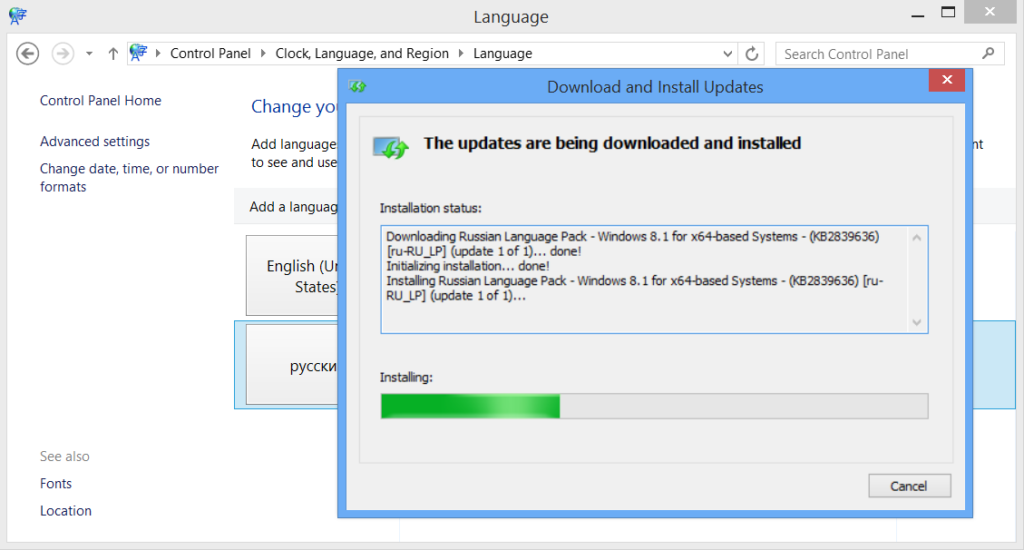
11. Нажмите на ссылку «Make this the primary languagе», далее вам предложат выйти из учетной записи «Log off now», необходимо для применения изменений. Вот и всё вы должны увидеть интерфейс вашей операционной системы на родном языке.
Вам пригодится данная инструкция в том случае, у вас Windows предназначенная для пробного периода, она зачастую поставляется на английском языке.
Также стоит отметить, что вся эта процедура абсолютно безопасна, поэтому можете не бояться за ваши персональные данные.
Русификация с использованием пакета RussianLP_build_9841_v0.9
Есть второй способ добиться того же результата, для чего нужно скачать русификатор, сторонних разработчиков, например: RussianLP_build_9841_v0.9, но это может понадобиться только в том случае, если у вас всё же вызвали проблемы установка официального расширения от производителя. Здесь всё элементарно, нужно просто запустить установку, разрешить вашей Windows произвести действия и всё должно заработать точно так же. Недостатком является возможная установка ненужных программ, с которыми все мы сталкиваемся при установке необходимого ПО. Другими минусами есть не полный переход к русскому языку вашей системы, некоторые меню останутся на английском.
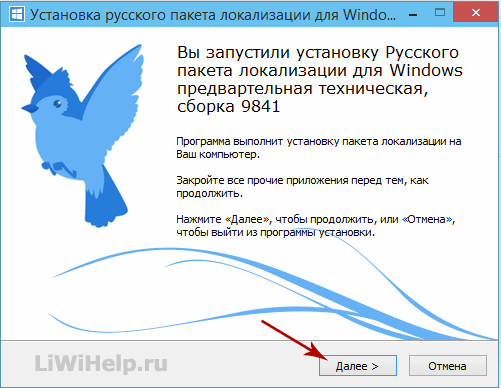
Рейтинг статьи 5 / 5. Голосов: 6
Пока нет голосов! Будьте первым, кто оценит этот пост.
Русификация Windows LTSC
В Windows LTSC по умолчанию нет русского языка, здесь я опишу как добавить русский язык самостоятельно. Использовать будем параметры windows, дополнительный софт не потребуется.
Открываем: «Пуск» > нажимаем: «Параметры».
Выбираем: «Time & Language».
Нажимаем: «Language», затем плюсик: «Add a language».
Выбираем: Русский язык и жмём: «Next».
Все галочки оставляем нажимаем: «Install».
Дожидаемся установки пакета. Теперь нужно выйти из учётной записи и войти обратно. Жмём: «Пуск» > «User» > «Sign out».
После входа уже должен появится русский язык, но это ещё не всё! Снова идём в Параметры и выбираем: «Время и язык». Далее жмём: «Язык». В правом верхнем углу, либо внизу под языковыми пакетами, есть пункт: «Сопутствующие параметры». Там мы выбираем: «Административные языковые параметры».
В открывшимся окне нажимаем: «Копировать параметры».
Здесь внизу ставим галочки и жмём: «ОК»
Windows предложит перезагрузить систему — жмем: «Отмена», перезагрузить можно позже.
Далее нажимаем на кнопку: «Изменить язык системы».
Здесь выбираем Русский и ставим галочку. Нажимаем: «ОК».
Теперь пришло время перезагрузить систему, жмём: «Перезагрузить сейчас».
Всё готово! Мы русифицировали Windows. Больше никаких действий не требуется.
Если возникли проблемы!
Если у вас возникли проблемы с кодировкой, появляются в некоторых приложениях кракозябры, это может быть связано с неполной поддержкой Юникода этими приложениями. Для исправления данной проблемы, попробуйте убрать галочку в подменю «Региональные стандарты».
Язык интерфейса в Windows 10 выбирается при установке операционной системы. Но после того как процедура установки закончена, его можно изменить. Для этого понадобится языковой пакет.
Для чего нужен языковой пакет
Языковой пакет (далее «ЯП» для краткости) – набор слов и предложений, обеспечивающий перевод системы на определённый язык. Например, установив русский ЯП, вы переведёте все системные сообщения, приложения и настройки на русский язык. Соответственно, выбрав ЯП другого языка, вы сможете пользоваться Windows на наиболее удобном для вас языке.
Установка ЯП
В Windows 10 встроено несколько методов, позволяющих работать с ЯП. Благодаря им можно выбирать язык из уже скачанных пакетов, а также устанавливать новые ЯП.
Если вам нужно изменить ЯП на одном компьютере, то легче всего воспользоваться автозагрузкой, то есть дать системе самой скачать и установить необходимый пакет. Если же требуется сменить язык на нескольких ПК, то удобнее один раз скачать файл ЯП, а потом перенести его при помощи флешки на каждый из компьютеров, сэкономив тем самым интернет-трафик. Файлы ЯП имеют расширение .cab. Скачать их можно со сторонних ресурсов, так как Microsoft не распространяет ЯП в виде отдельных файлов на своём официальном сайте.
Установка ЯП при помощи настроек параметров Windows
В Windows 10 есть встроенная утилита «Параметры», позволяющая управлять настройками системы. Если ОС на вашем компьютере уже обновлена до версии 1803 April Update, то с помощью этой утилиты можно загрузить дополнительный ЯП. Если у вас установлена более старая версия Windows, то воспользуйтесь любым из описанных ниже методов — результат будет тот же. Для загрузки ЯП с помощью утилиты «Параметры» сделайте следующее:
- Войдя в консоль «Параметры Windows», разверните блок «Время и язык».
Откройте раздел параметров «Время и язык» - Раскройте подпункт «Регион и язык», затем кликните по кнопке «Добавить язык» и выберите из появившегося списка подходящий вариант. Начнётся загрузка ЯП из сети.
После щелчка по кнопке «Добавить язык» откроется список языков, которые можно добавить
Как только загрузка закончится, в списке языков появится новый ЯП — выберите его, чтобы осуществить перевод системы на нужный язык.
Установка ЯП из панели управления Windows
Пользователи, не обновившие ещё свою Windows до версии 1803 или более поздней, могут выполнить смену ЯП через панель управления. Для этого сделайте следующее:
- Войдя в панель управления, перейдите в раздел «Язык». Панель управления можно найти при помощи системной поисковой строки.
Откройте раздел «Язык» в панели управления Windows - Щёлкните по кнопке «Добавить язык» для выбора нужного ЯП. Появится список языков, доступных для добавления. Отметьте из них тот, который хотите добавить.
Нажмите кнопку «Добавить язык»и выберите нужный языковой пакет - Перейдите к свойствам выбранного языка.
Нажмите кнопку «Свойства» для добавляемого языка - В открывшемся окне свойств языка нажмите кнопку «Загрузить и установить языковой пакет», после чего начнётся загрузка ЯП.
Щёлкнув по кнопке «Загрузить и установить языковой пакет», начните загрузку ЯП выбранного языка - После окончания процесса установки ЯП снова зайдите в свойства языка и назначьте его основным языком системы.
Назначьте выбранный язык основным языком интерфейса Windows
Готово. Новый ЯП загружен и применён. Возможно, вас попросят выйти из системы, чтобы применить изменённые параметры. Дайте согласие, затем снова войдите в свою учётную запись и проверьте результат.
Добавление языка из cab-файла
Если у вас есть отдельно загруженный ЯП в формате cab, то для его установки выполните следующие шаги:
- Нажмите комбинацию клавиш Win + R, чтобы открыть окно «Выполнить». Введите в нём команду lpksetupe и запустите её выполнение, нажав кнопку OK.
Введите и выполните команду lpksetup - Появится окно установки ЯП. Укажите, что хотите загрузить новый ЯП, а не удалить уже имеющийся. Для этого щёлкните по строке «Установить язык интерфейса».
Укажите, что надо установить новый языковой пакет - Откройте cab-файл, для чего нажмите кнопку Browse и найдите его на диске. В строке рядом с кнопкой отобразится путь до файла. Если в файле содержится сразу несколько языков, выберите из них те, которые нужно установить. Начните процедуру установки, нажав кнопку Next, и дождитесь её окончания. Затем перейдите в окно«Параметры» или в панель управления Windows, выберите новый ЯП в качестве основного (как это сделать, описано в двух предыдущих пунктах).
Укажите путь до файла и выберите желаемые языки
Изменение языка интерфейса
Установка нового ЯП не гарантирует того, что язык системы изменится. Обычно для этого нужно ввести соответствующую команду, которая изменит язык интерфейса. Выполните следующие шаги:
- Находясь в панели управления, разверните пункт «Региональные стандарты». Если не можете найти его в главном меню, воспользуйтесь встроенной поисковой строкой.
Войдите в раздел панели управления «Региональные стандарты» - В первой вкладке «Форматы» выберите подходящий вам язык интерфейса, а затем сохраните новые значения. Возможно, придётся выйти из системы и войти заново, чтобы изменённые настройки вступили в силу.
Выберите подходящий язык интерфейса и сохраните изменения
Видео: работа с языковыми пакетами в Windows 10
Изменения языка приветствия
Если вы хотите при входе в систему видеть тот же язык, который назначили языком интерфейса, то выполните дополнительные шаги:
- Разверните вкладку «Дополнительно» в окне региональных стандартов. Нажмите кнопку «Копировать параметры».
Нажмите кнопку «Копировать параметры» в окне региональных стандартов - Поставьте галочку, обеспечивающую копирование текущих языковых параметров на экран приветствия и в системные аккаунты. Нажав затем кнопку ОК, вы сохраните новый язык для экрана приветствия. Также, отметив соответствующую галочку, в этом окне можно включить копирование установленного языка во все новые учётные записи, которые будут созданы в будущем.
Включите копирование текущих языковых настроек на экран приветствия и в системные учетные записи
Установка ЯП на Single Language версию
Есть специальная редакция Windows — Single Language. Она включает в себя только один язык и не позволяет загрузить дополнительные ЯП через панель управления или утилиту «Параметры». Сделано это для того, чтобы неопытный пользователь случайно не перевёл систему не непонятный ему язык.
Если вы столкнулись с тем, что на вашем компьютере установлена версия Single Language, а новый ЯП вам нужен, то воспользуйтесь методом, описанным в пункте «Добавление языка из cab-файла». Установить пакет и начать пользоваться им можно, предварительно загрузив cab-файл со стороннего ресурса.
Изменения языка программ
Сторонние программы работают на том языке, который вы выбрали при установке, но встроенные в Windows приложения и утилиты, загруженные из официального магазина Microsoft, при определении языка интерфейса опираются на настройки системы. Используемый в них язык выбирается на основе данных о местоположении.
- Чтобы сменить язык во всех стандартных программах Windows, снова откройте окно «Региональные стандарты» в панели управления и перейдите к вкладке «Местоположение». Укажите страну, язык которой вам нужен, и сохраните изменения. Большинство приложений после этого изменят свой язык.
В строке «Основное расположение» выберите из списка нужную страну и нажмите кнопку OK - Если вы заметили, что какие-то программы остались на прежнем языке, то откройте приложение Windows Store и запустите принудительное обновление. Дополнив свою базу данных нужным ЯП, приложения перейдут на выбранный ранее язык.
В Windows Store запустите принудительное обновление приложений
В более ранних версиях Windows 10 языковые пакеты устанавливаются через панель управления, а в последних — через параметры системы. Универсальный способ — установить ЯП при помощи cab-файла. После того как пакет будет установлен, перейдите в настройки региональных стандартов и измените язык интерфейса, приветствия и стандартных программ.
- Распечатать
Оцените статью:
- 5
- 4
- 3
- 2
- 1
(14 голосов, среднее: 4.6 из 5)
Поделитесь с друзьями!
Use the Add a language feature to install another language for Windows 11 to view menus, dialog boxes, and supported apps and websites in that language. To do this:
-
Go to Preferred languages, select Add a language.
-
In Choose a language to install, enter and select the name of the language that you want to install, then select Next.
-
In Install language features, select the features that you want to use, then select Install.
To use Microsoft Office in your preferred language, download a Microsoft 365 language pack.
You can download and install any of the following languages in Windows 11.
|
Language |
Native name |
Base language required |
|---|---|---|
|
Afrikaans |
Afrikaans |
English (United States) |
|
Albanian |
shqip |
English (United States) |
|
Amharic |
አማርኛ |
English (United States) |
|
Arabic |
العربية |
Any language |
|
Armenian |
Հայերեն |
English (United States) |
|
Assamese |
অসমীয়া |
English (United States) |
|
Azerbaijani (Latin) |
Azərbaycan |
English (United States) |
|
Bangla (India) |
বাংলা (ভারত) |
English (United States) |
|
Basque |
euskara |
Spanish (Spain) |
|
Belarusian |
беларуская мова |
Russian |
|
Bosnian (Latin) |
bosanski |
English (United States) |
|
Bulgarian |
Български |
Any language |
|
Catalan |
català |
Spanish (Spain) |
|
Cherokee (Cherokee) |
ᏣᎳᎩ ᎦᏬᏂᎯᏍᏗ |
English (United States) |
|
Chinese Simplified |
中文(简体) |
Any language |
|
Chinese Traditional |
中文(繁體) |
Any language |
|
Croatian |
hrvatski |
Any language |
|
Czech |
čeština |
Any language |
|
Danish |
dansk |
Any language |
|
Dutch |
Nederlands |
Any language |
|
English |
English |
Any language |
|
Estonian |
eesti |
Any language |
|
Filipino |
Filipino |
English (United States) |
|
Finnish |
suomi |
Any language |
|
French |
français |
Any language |
|
Galician |
galego |
Spanish (Spain) |
|
Georgian |
ქართული |
English (United States) |
|
German |
Deutsch |
Any language |
|
Greek |
Ελληνικά |
Any language |
|
Gujarati |
ગુજરાતી |
English (United States) |
|
Hebrew |
עברית |
Any language |
|
Hindi |
हिंदी |
English (United States) |
|
Hungarian |
magyar |
Any language |
|
Icelandic |
íslenska |
English (United States) |
|
Indonesian |
Bahasa Indonesia |
English (United States) |
|
Irish |
Gaeilge |
English (United States) |
|
Italian |
italiano |
Any language |
|
Japanese |
日本語 |
Any language |
|
Kannada |
ಕನ್ನಡ |
English (United States) |
|
Kazakh |
Қазақ |
English (United States) |
|
Khmer |
ខ្មែរ |
English (United States) |
|
Konkani |
कोंकणी |
English (United States) |
|
Korean |
한국어 |
Any language |
|
Latvian |
latviešu |
Any language |
|
Lithuanian |
lietuvių |
Any language |
|
Luxembourgish |
Lëtzebuergesch |
French |
|
Macedonian |
македонски јазик |
English (United States) |
|
Malay (Malaysia, Brunei, and Singapore) |
Bahasa Melayu |
English (United States) |
|
Malayalam |
മലയാളം |
English (United States) |
|
Maltese |
Malti |
English (United States) |
|
Maori |
Te Reo Māori |
English (United States) |
|
Marathi |
मराठी |
English (United States) |
|
Nepali |
नेपाली |
English (United States) |
|
Norwegian (Bokmål) |
norsk (bokmål) |
Any language |
|
Norwegian (Nynorsk) |
norsk (nynorsk) |
Norwegian (Bokmål) |
|
Odia |
ଓଡିଆ |
English (United States) |
|
Persian |
فارسی |
English (United States) |
|
Polish |
Polski |
Any language |
|
Portuguese (Brazil) |
português |
Any language |
|
Portuguese (Portugal) |
português |
Any language |
|
Punjabi (Arabic) |
پنجابی |
English (United States) |
|
Quechua |
runasimi |
Spanish (Mexico) |
|
Romanian |
română |
Any language |
|
Russian |
Русский |
Any language |
|
Scottish Gaelic |
Gàidhlig |
English (United States) |
|
Serbian (Cyrillic, Bosnia and Herzegovina) |
српски |
English (United States) |
|
Serbian (Cyrillic, Serbia) |
српски |
Serbian (Latin) |
|
Serbian (Latin) |
srpski |
Any language |
|
Slovak |
slovenčina |
Any language |
|
Slovenian |
slovenski |
Any language |
|
Spanish |
Español |
Any language |
|
Swedish |
svenska |
Any language |
|
Tamil (India and Sri Lanka) |
தமிழ் |
English (United States) |
|
Tatar |
Татар |
Russian |
|
Telugu |
తెలుగు |
English (United States) |
|
Thai |
ไทย |
Any language |
|
Turkish |
Türkçe |
Any language |
|
Ukrainian |
українська |
Any language |
|
Urdu |
اردو |
English (United States) |
|
Uyghur |
ئۇيغۇرچە |
Simplified Chinese (China) |
|
Uzbek (Latin) |
O’zbekcha |
English (United States) |
|
Valencian |
valencià |
Spanish (Spain) |
|
Vietnamese |
Tiếng Việt |
English (United States) |
|
Welsh |
Cymraeg |
English (United States) |
May I redistribute the Language Pack?
If you represent a government or government agency, a government-affiliated or government-sponsored cultural or language board or institution, or an accredited educational institution, you may redistribute the Pack to validly licensed users of the Software, in the same form as received from Microsoft.
Use the Add a language feature to download and install another language for Windows 10 so you can view menus, dialog boxes, and supported apps and websites in that language.
Note: You need to be an admin on your PC to add a language pack.
Here’s how to do this:
-
Under Preferred languages, select Add a language.
-
Under Choose a language to install, select or type the name of the language that you want to download and install, and then select Next.
-
Under Install language features, select the features that you want to use in the language that you selected to download, and then select Install.
To use Microsoft Office in your preferred language, download a Microsoft 365 language pack.
You can download and install any of the following languages in Windows 10.
|
Language |
Native name |
Base language required |
|---|---|---|
|
Afrikaans |
Afrikaans |
English (United States) |
|
Albanian |
shqip |
English (United States) |
|
Amharic |
አማርኛ |
English (United States) |
|
Arabic |
العربية |
Any language |
|
Armenian |
Հայերեն |
English (United States) |
|
Assamese |
অসমীয়া |
English (United States) |
|
Azerbaijani (Latin) |
Azərbaycan |
English (United States) |
|
Bangla (Bangladesh) |
বাংলা (ভারত) |
English (United States) |
|
Bangla (India) |
বাংলা (ভারত) |
English (United States) |
|
Basque |
euskara |
Spanish (Spain) |
|
Belarusian |
беларуская мова |
Russian |
|
Bosnian (Latin) |
bosanski |
English (United States) |
|
Bulgarian |
Български |
Any language |
|
Catalan |
català |
Spanish (Spain) |
|
Central Kurdish (Arabic) |
سۆرانی |
English (United States) |
|
Cherokee (Cherokee) |
ᏣᎳᎩ ᎦᏬᏂᎯᏍᏗ |
English (United States) |
|
Chinese Simplified |
中文(简体) |
Any language |
|
Chinese Traditional |
中文(繁體) |
Any language |
|
Croatian |
hrvatski |
Any language |
|
Czech |
čeština |
Any language |
|
Danish |
dansk |
Any language |
|
Dari |
درى |
English (United States) |
|
Dutch |
Nederlands |
Any language |
|
English |
English |
Any language |
|
Estonian |
eesti |
Any language |
|
Filipino |
Filipino |
English (United States) |
|
Finnish |
suomi |
Any language |
|
French |
français |
Any language |
|
Galician |
galego |
Spanish (Spain) |
|
Georgian |
ქართული |
English (United States) |
|
German |
Deutsch |
Any language |
|
Greek |
Ελληνικά |
Any language |
|
Gujarati |
ગુજરાતી |
English (United States) |
|
Hausa (Latin) |
Hausa |
English (United States) |
|
Hebrew |
עברית |
Any language |
|
Hindi |
हिंदी |
English (United States) |
|
Hungarian |
magyar |
Any language |
|
Icelandic |
íslenska |
English (United States) |
|
Igbo |
Ndi Igbo |
English (United States) |
|
Indonesian |
Bahasa Indonesia |
English (United States) |
|
Irish |
Gaeilge |
English (United States) |
|
isiXhosa |
isiXhosa |
English (United States) |
|
isiZulu |
isiZulu |
English (United States) |
|
Italian |
italiano |
Any language |
|
Japanese |
日本語 |
Any language |
|
Kannada |
ಕನ್ನಡ |
English (United States) |
|
Kazakh |
Қазақ |
English (United States) |
|
Khmer |
ខ្មែរ |
English (United States) |
|
K’iche’ |
Qatzijob’al |
Spanish (Mexico) |
|
Kinyarwanda |
Ikinyarwanda |
English (United States) |
|
KiSwahili |
Kiswahili |
English (United States) |
|
Konkani |
कोंकणी |
English (United States) |
|
Korean |
한국어 |
Any language |
|
Kyrgyz |
Кыргыз |
Russian |
|
Latvian |
latviešu |
Any language |
|
Lithuanian |
lietuvių |
Any language |
|
Luxembourgish |
Lëtzebuergesch |
French |
|
Macedonian |
македонски јазик |
English (United States) |
|
Malay (Malaysia, Brunei, and Singapore) |
Bahasa Melayu |
English (United States) |
|
Malayalam |
മലയാളം |
English (United States) |
|
Maltese |
Malti |
English (United States) |
|
Maori |
Te Reo Māori |
English (United States) |
|
Marathi |
मराठी |
English (United States) |
|
Mongolian (Cyrillic) |
Монгол хэл |
English (United States) |
|
Nepali |
नेपाली |
English (United States) |
|
Norwegian (Bokmål) |
norsk (bokmål) |
Any language |
|
Norwegian (Nynorsk) |
norsk (nynorsk) |
Norwegian (Bokmål) |
|
Odia |
ଓଡିଆ |
English (United States) |
|
Persian |
فارسی |
English (United States) |
|
Polish |
Polski |
Any language |
|
Portuguese (Brazil) |
português |
Any language |
|
Portuguese (Portugal) |
português |
Any language |
|
Punjabi |
ਪੰਜਾਬੀ |
English (United States) |
|
Punjabi (Arabic) |
پنجابی |
English (United States) |
|
Quechua |
runasimi |
Spanish (Mexico) |
|
Romanian |
română |
Any language |
|
Russian |
Русский |
Any language |
|
Scottish Gaelic |
Gàidhlig |
English (United States) |
|
Serbian (Cyrillic, Bosnia and Herzegovina) |
српски |
English (United States) |
|
Serbian (Cyrillic, Serbia) |
српски |
Serbian (Latin) |
|
Serbian (Latin) |
srpski |
Any language |
|
Sesotho sa Leboa |
Sesotho sa Leboa |
English (United States) |
|
Setswana (South Africa and Botswana) |
Setswana |
English (United States) |
|
Sindhi (Arabic) |
سنڌي |
English (United States) |
|
Sinhala |
සිංහල |
English (United States) |
|
Slovak |
slovenčina |
Any language |
|
Slovenian |
slovenski |
Any language |
|
Spanish |
Español |
Any language |
|
Swedish |
svenska |
Any language |
|
Tajik (Cyrillic) |
тоҷикӣ |
Russian |
|
Tamil (India and Sri Lanka) |
தமிழ் |
English (United States) |
|
Tatar |
Татар |
Russian |
|
Telugu |
తెలుగు |
English (United States) |
|
Thai |
ไทย |
Any language |
|
Tigrinya (Ethiopia) |
ትግርኛ |
English (United States) |
|
Turkish |
Türkçe |
Any language |
|
Turkmen |
Türkmençe |
Russian |
|
Ukrainian |
українська |
Any language |
|
Urdu |
اردو |
English (United States) |
|
Uyghur |
ئۇيغۇرچە |
Simplified Chinese (China) |
|
Uzbek (Latin) |
O’zbekcha |
English (United States) |
|
Valencian |
valencià |
Spanish (Spain) |
|
Vietnamese |
Tiếng Việt |
English (United States) |
|
Welsh |
Cymraeg |
English (United States) |
|
Wolof |
Wolof |
French |
|
Yoruba |
ede YorÙbá |
English (United States) |
May I redistribute the Language Pack?
If you represent a government or government agency, a government-affiliated or government-sponsored cultural or language board or institution, or an accredited educational institution, you may redistribute the Pack to validly licensed users of the Software, in the same form as received from Microsoft.
The easiest way to get language packs for Windows 8.1 and Windows RT is to download and install them using the Language Control Panel.
Download and install additional languages to view menus, dialog boxes, and other user interface items in your preferred language.
If you want to share or redistribute a language pack, you’ll need to download it from the Download Center instead. Some language packs are sharable and some are not. Use the download links in the table below to download the language packs that can be shared.
To use Microsoft Office in your preferred language, you can download a Microsoft 365 language pack.
|
Language |
Native name |
Base language required |
Download method |
|---|---|---|---|
|
Afrikaans |
Afrikaans |
English (United States) or |
Control Panel (recommended) |
|
Albanian |
shqip |
English (United States) or English (United Kingdom) |
Control Panel (recommended) |
|
Amharic |
አማርኛ |
English (United States) or English (United Kingdom) |
Control Panel (recommended) |
|
Arabic |
العربية |
Any language |
Control Panel |
|
Armenian |
Հայերեն |
English (United States), English (United Kingdom), or Russian |
Control Panel (recommended) |
|
Assamese |
অসমীয়া |
English (United States) or English (United Kingdom) |
Control Panel (recommended) |
|
Azerbaijani (Latin) |
Azərbaycan |
English (United States), English (United Kingdom), or Russian |
Control Panel (recommended) |
|
Bangla (Bangladesh) |
বাংলা (ভারত) |
English (United States) or English (United Kingdom) |
Control Panel (recommended) |
|
Bangla (India) |
বাংলা (ভারত) |
English (United States) or English (United Kingdom) |
Control Panel(recommended) |
|
Basque |
euskara |
Spanish, English (United States), English (United Kingdom), or French |
Control Panel (recommended) |
|
Belarusian |
беларуская мова |
Russian, English (United States) or English (United Kingdom) |
Control Panel (recommended) |
|
Bosnian (Latin) |
bosanski |
English (United States), Croatian, English (United Kingdom), or Serbian (Latin) |
Control Panel(recommended) |
|
Bulgarian |
Български |
Any language |
Control Panel |
|
Catalan |
català |
Spanish, English (United States), English (United |
Control Panel (recommended) |
|
Central Kurdish (Arabic) |
سۆرانی |
English (United States), Arabic, or English (United Kingdom) |
Control Panel (recommended) |
|
Cherokee (Cherokee) |
ᏣᎳᎩ ᎦᏬᏂᎯᏍᏗ |
English (United States) or English (United Kingdom) |
Control Panel |
|
Chinese Simplified |
中文(简体) |
Any language |
Control Panel |
|
Chinese Traditional |
中文(繁體) |
Any language |
Control Panel |
|
Croatian |
hrvatski |
Any language |
Control Panel |
|
Czech |
čeština |
Any language |
Control Panel |
|
Danish |
dansk |
Any language |
Control Panel |
|
Dari |
درى |
English (United States) or English (United Kingdom) |
Control Panel(recommended) |
|
Dutch |
Nederlands |
Any language |
Control Panel |
|
English |
English |
Any language |
Control Panel |
|
Estonian |
eesti |
Any language |
Control Panel |
|
Filipino |
Filipino |
English (United States) or English (United Kingdom) |
Control Panel (recommended) |
|
Finnish |
suomi |
Any language |
Control Panel |
|
French |
français |
Any language |
Control Panel |
|
Galician |
galego |
Spanish, English (United States) or English (United Kingdom) |
Control Panel(recommended) |
|
Georgian |
ქართული |
English (United States), English (United Kingdom), or Russian |
Control Panel (recommended) |
|
German |
Deutsch |
Any language |
Control Panel |
|
Greek |
Ελληνικά |
Any language |
Control Panel |
|
Gujarati |
ગુજરાતી |
English (United |
Control Panel (recommended) |
|
Hausa (Latin) |
Hausa |
English (United States), English (United Kingdom), or French |
Control Panel(recommended) |
|
Hebrew |
עברית |
Any language |
Control Panel |
|
Hindi |
हिंदी |
English (United States) or English (United Kingdom) |
Control Panel (recommended) |
|
Hungarian |
magyar |
Any language |
Control Panel |
|
Icelandic |
íslenska |
English (United States) or English (United Kingdom) |
Control Panel (recommended) |
|
Igbo |
Ndi Igbo |
English (United States) or English (United Kingdom) |
Control Panel (recommended) |
|
Indonesian |
Bahasa Indonesia |
English (United States) or English (United Kingdom) |
Control Panel (recommended) |
|
Irish |
Gaeilge |
English (United States) or English (United Kingdom) |
Control Panel (recommended) |
|
isiXhosa |
isiXhosa |
English (United States) or English (United Kingdom) |
Control Panel (recommended) |
|
isiZulu |
isiZulu |
English (United States) or English (United Kingdom) |
Control Panel (recommended) |
|
Italian |
italiano |
Any language |
Control Panel |
|
Japanese |
日本語 |
Any language |
Control Panel |
|
Kannada |
ಕನ್ನಡ |
English (United States) or English (United Kingdom) |
Control Panel (recommended) |
|
Kazakh |
Қазақ |
English (United States), English (United Kingdom), or Russian |
Control Panel(recommended) |
|
Khmer |
ខ្មែរ |
English (United States) or English (United Kingdom) |
Control Panel (recommended) |
|
K’iche’ |
Qatzijob’al |
Spanish, English (United States), or English (United Kingdom) |
Control Panel (recommended) |
|
Kinyarwanda |
Ikinyarwanda |
English (United States) or English (United Kingdom) |
Control Panel (recommended) |
|
KiSwahili |
Kiswahili |
English (United States) or English (United Kingdom) |
Control Panel (recommended) |
|
Konkani |
कोंकणी |
English (United States) or English (United Kingdom) |
Control Panel (recommended) |
|
Korean |
한국어 |
Any language |
Control Panel |
|
Kyrgyz |
Кыргыз |
Russian, English (United States), or English (United Kingdom) |
Control Panel (recommended) |
|
Latvian |
latviešu |
Any language |
Control Panel |
|
Lithuanian |
lietuvių |
Any language |
Control Panel |
|
Luxembourgish |
Lëtzebuergesch |
French, English (United States), English (United Kingdom), or German |
Control Panel (recommended) |
|
Macedonian |
македонски јазик |
English (United States) or English (United Kingdom) |
Control Panel (recommended) |
|
Malay (Malaysia, Brunei, and Singapore) |
Bahasa Melayu |
English (United States) or English (United Kingdom) |
Control Panel(recommended) |
|
Malayalam |
മലയാളം |
English (United States) or English (United Kingdom) |
Control Panel (recommended) |
|
Maltese |
Malti |
English (United States) or English (United Kingdom) |
Control Panel (recommended) |
|
Maori |
Te Reo Māori |
English (United States) or English (United Kingdom) |
Control Panel(recommended) |
|
Marathi |
मराठी |
English (United States) or English (United Kingdom) |
Control Panel (recommended) |
|
Mongolian (Cyrillic) |
Монгол хэл |
English (United States), English (United Kingdom), or Russian |
Control Panel |
|
Nepali |
नेपाली |
English (United States) or English (United Kingdom) |
Control Panel (recommended) |
|
Norwegian (Bokmål) |
norsk (bokmål) |
Any language |
Control Panel |
|
Norwegian (Nynorsk) |
norsk (nynorsk) |
Norwegian (Bokmal), English (United States), or English (United Kingdom) |
Control Panel (recommended) |
|
Odia |
ଓଡିଆ |
English (United States) or English (United Kingdom) |
Control Panel (recommended) |
|
Persian |
فارسی |
English (United States) or English (United Kingdom) |
Control Panel (recommended) |
|
Polish |
Polski |
Any language |
Control Panel |
|
Portuguese (Brazil) |
português |
Any language |
Control Panel |
|
Portuguese (Portugal) |
português |
Any language |
Control Panel |
|
Punjabi |
ਪੰਜਾਬੀ |
English (United States) or English (United Kingdom) |
Control Panel(recommended) |
|
Punjabi (Arabic) |
پنجابی |
English (United States) or English (United Kingdom) |
Control Panel (recommended) |
|
Quechua |
runasimi |
Spanish, English (United States), or English (United Kingdom) |
Control Panel (recommended) |
|
Romanian |
română |
Any language |
Control Panel |
|
Russian |
Русский |
Any language |
Control Panel |
|
Scottish Gaelic |
Gàidhlig |
English (United States) or English (United Kingdom) |
Control Panel (recommended) |
|
Serbian (Cyrillic, Bosnia and Herzegovina) |
српски |
English (United States), Croatian, English (United Kingdom) or Serbian (Latin) |
Control Panel (recommended) |
|
Serbian (Cyrillic, Serbia) |
српски |
Serbian (Latin), English (United States), or English (United Kingdom) |
Control Panel (recommended) |
|
Serbian (Latin) |
srpski |
Any language |
Control Panel |
|
Sesotho sa Leboa |
Sesotho sa Leboa |
English (United States) or English (United Kingdom) |
Control Panel (recommended) |
|
Setswana (South Africa and Botswana) |
Setswana |
English (United States) or English (United Kingdom) |
Control Panel (recommended) |
|
Sindhi (Arabic) |
سنڌي |
English (United States) or English (United Kingdom) |
Control Panel (recommended) |
|
Sinhala |
සිංහල |
English (United States) or English (United Kingdom) |
Control Panel (recommended) |
|
Slovak |
slovenčina |
Any language |
Control Panel |
|
Slovenian |
slovenski |
Any language |
Control Panel |
|
Spanish |
Español |
Any language |
Control Panel |
|
Swedish |
svenska |
Any language |
Control Panel |
|
Tajik (Cyrillic) |
тоҷикӣ |
Russian, English (United States), or English (United Kingdom) |
Control Panel (recommended) |
|
Tamil (India and Sri Lanka) |
தமிழ் |
English (United States) or English (United Kingdom) |
Control Panel (recommended) |
|
Tatar |
Татар |
Russian, English (United States), or English (United Kingdom) |
Control Panel (recommended) |
|
Telugu |
తెలుగు |
English (United States) or English (United Kingdom) |
Control Panel (recommended) |
|
Thai |
ไทย |
Any language |
Control Panel |
|
Tigrinya (Ethiopia) |
ትግርኛ |
English (United States) or English (United Kingdom) |
Control Panel (recommended) |
|
Turkish |
Türkçe |
Any language |
Control Panel |
|
Turkmen |
Türkmençe |
Russian, English (United States), or English (United Kingdom) |
Control Panel (recommended) |
|
Ukrainian |
українська |
Any language |
Control Panel |
|
Urdu |
اردو |
English (United States) or English (United Kingdom) |
Control Panel (recommended) |
|
Uyghur |
ئۇيغۇرچە |
Chinese (Simplified), English (United States), or English (United Kingdom) |
Control Panel (recommended) |
|
Uzbek (Latin) |
O’zbekcha |
English (United States), English (United Kingdom), or Russian |
Control Panel (recommended) |
|
Valencian |
valencià |
Spanish, English (United States), or English (United Kingdom) |
Control Panel (recommended) |
|
Vietnamese |
Tiếng Việt |
English (United States) or English (United Kingdom) |
Control Panel (recommended) |
|
Welsh |
Cymraeg |
English (United States) or English (United Kingdom) |
Control Panel (recommended) |
|
Wolof |
Wolof |
French, English (United States), or English (United Kingdom) |
Control Panel (recommended) |
|
Yoruba |
ede YorÙbá |
English (United States) or English (United Kingdom) |
Control Panel (recommended) |
Support for Windows 7 ended on January 14, 2020
We recommend you move to a Windows 11 PC to continue to receive security updates from Microsoft.
Learn more
Download and install additional languages to view menus, dialog boxes, and other user interface items in your preferred language.
In Windows 7, you can download languages in two ways:
-
Using Windows Update. If you’re running an Ultimate or Enterprise edition of Windows, you can download available language packs by using Windows Updates. Language packs installed using Windows Update provide a fully translated version of Windows dialog boxes, menu items, and help content. All the languages available for this type of download have «Windows Update» listed in the right column of the table below.
-
Using the links on this page. You can download Language Interface Packs (LIPs) from the Microsoft Download Center by using the links below. You can install LIPs over any edition of Windows, but they provide a translated version of only the most widely used dialog boxes, menu items, and help content. To install a LIP, you will need to have the required parent language installed on your PC.
The table below shows if the language you’re looking for requires a premium edition of Windows or a particular parent language.
|
Language |
Native name |
Base language required |
Download method |
|---|---|---|---|
|
Afrikaans |
Afrikaans |
English (United States) or |
Get it now |
|
Albanian |
shqip |
English (United States) or |
Get it now |
|
Amharic |
አማርኛ |
English (United States) or |
Get it now |
|
Arabic |
العربية |
Any language |
Windows Update |
|
Armenian |
Հայերեն |
English (United States), English (United Kingdom), or Russian |
Get it now |
|
Assamese |
অসমীয়া |
English (United States) or |
Get it now |
|
Azeri (Latin) |
Azərbaycan |
English (United States), English (United Kingdom), or Russian |
Get it now |
|
Bangla (Bangladesh) |
বাংলা (ভারত) |
English (United States) or English (United Kingdom) |
Get it now |
|
Bangla (India) |
বাংলা (ভারত) |
English (United States) or English (United Kingdom) |
Get it now |
|
Basque |
euskara |
Spanish, English (United States), English (United Kingdom), or French |
Get it now |
|
Bosnian (Cyrillic) |
беларуская мова |
Russian, English (United States) or English (United Kingdom) |
Get it now |
|
Bosnian (Latin) |
bosanski |
English (United States), Croatian, English (United Kingdom), or Serbian (Latin) |
Get it now |
|
Bulgarian |
Български |
Any language |
Windows Update |
|
Catalan |
català |
Spanish, English (United States), English (United |
Get it now |
|
Chinese Simplified |
中文(简体) |
Any language |
Windows Update |
|
Chinese Traditional |
中文(繁體) |
Any language |
Windows Update |
|
Croatian |
hrvatski |
Any language |
Windows Update |
|
Czech |
čeština |
Any language |
Windows Update |
|
Danish |
dansk |
Any language |
Windows Update |
|
Dari |
درى |
English (United States) or English (United Kingdom) |
Get it now |
|
Dutch |
Nederlands |
Any language |
Windows Update |
|
English |
English |
Any language |
Windows Update |
|
Estonian |
eesti |
Any language |
Windows Update |
|
Filipino |
Filipino |
English (United States) or English (United Kingdom) |
Get it now |
|
Finnish |
suomi |
Any language |
Windows Update |
|
French |
français |
Any language |
Windows Update |
|
Galician |
galego |
Spanish, English (United States) or English (United Kingdom) |
Get it now |
|
Georgian |
ქართული |
English (United States), English (United Kingdom), or Russian |
Get it now |
|
German |
Deutsch |
Any language |
Windows Update |
|
Greek |
Ελληνικά |
Any language |
Windows Update |
|
Gujarati |
ગુજરાતી |
English (United |
Get it now |
|
Hausa (Latin) |
Hausa |
English (United States), English (United Kingdom), or French |
Get it now |
|
Hebrew |
עברית |
Any language |
Windows Update |
|
Hindi |
हिंदी |
English (United States) or English (United Kingdom) |
Get it now |
|
Hungarian |
magyar |
Any language |
Windows Update |
|
Icelandic |
íslenska |
English (United States) or English (United Kingdom) |
Get it now |
|
Igbo |
Ndi Igbo |
English (United States) or English (United Kingdom) |
Get it now |
|
Indonesian |
Bahasa Indonesia |
English (United States) or English (United Kingdom) |
Get it now |
|
Irish |
Gaeilge |
English (United States) or English (United Kingdom) |
Get it now |
|
isiXhosa |
isiXhosa |
English (United States) or English (United Kingdom) |
Get it now |
|
isiZulu |
isiZulu |
English (United States) or English (United Kingdom) |
Get it now |
|
Italian |
italiano |
Any language |
Windows Update |
|
Japanese |
日本語 |
Any language |
Windows Update |
|
Kannada |
ಕನ್ನಡ |
English (United States) or English (United Kingdom) |
Get it now |
|
Kazakh |
Қазақ |
English (United States), English (United Kingdom), or Russian |
Get it now |
|
Khmer |
ខ្មែរ |
English (United States) or English (United Kingdom) |
Get it now |
|
KiSwahili |
Kiswahili |
English (United States) or English (United Kingdom) |
Get it now |
|
Konkani |
कोंकणी |
English (United States) or English (United Kingdom) |
Get it now |
|
Korean |
한국어 |
Any language |
Windows Update |
|
Kyrgyz |
Кыргыз |
Russian, English (United States), or English (United Kingdom) |
Get it now |
|
Latvian |
latviešu |
Any language |
Windows Update |
|
Lithuanian |
lietuvių |
Any language |
Windows Update |
|
Luxembourgish |
Lëtzebuergesch |
French, English (United States), English (United Kingdom), or German |
Get it now |
|
Macedonian |
македонски јазик |
English (United States) or English (United Kingdom) |
Get it now |
|
Malay (Malaysia, Brunei, and Singapore) |
Bahasa Melayu |
English (United States) or English (United Kingdom) |
Get it now |
|
Malayalam |
മലയാളം |
English (United States) or English (United Kingdom) |
Get it now |
|
Maltese |
Malti |
English (United States) or English (United Kingdom) |
Get it now |
|
Maori |
Te Reo Māori |
English (United States) or English (United Kingdom) |
Get it now |
|
Marathi |
मराठी |
English (United States) or English (United Kingdom) |
Get it now |
|
Mongolian (Cyrillic) |
Монгол хэл |
English (United States), English (United Kingdom), or Russian |
Windows Update |
|
Nepali |
नेपाली |
English (United States) or English (United Kingdom) |
Get it now |
|
Norwegian (Bokmål) |
norsk (bokmål) |
Any language |
Windows Update |
|
Norwegian (Nynorsk) |
norsk (nynorsk) |
Norwegian (Bokmal), English (United States), or English (United Kingdom) |
Get it now |
|
Oriya |
ଓଡିଆ |
English (United States) or English (United Kingdom) |
Get it now |
|
Persian |
فارسی |
English (United States) or English (United Kingdom) |
Get it now |
|
Polish |
Polski |
Any language |
Windows Update |
|
Portuguese (Brazil) |
português |
Any language |
Windows Update |
|
Portuguese (Portugal) |
português |
Any language |
Windows Update |
|
Punjabi |
ਪੰਜਾਬੀ |
English (United States) or English (United Kingdom) |
Get it now |
|
Quechua |
runasimi |
Spanish, English (United States), or English (United Kingdom) |
Get it now |
|
Romanian |
română |
Any language |
Windows Update |
|
Russian |
Русский |
Any language |
Windows Update |
|
Serbian (Cyrillic, Serbia) |
српски |
Serbian (Latin), English (United States), or English (United Kingdom) |
Get it now |
|
Serbian (Latin) |
srpski |
Any language |
Windows Update |
|
Sesotho sa Leboa |
Sesotho sa Leboa |
English (United States) or English (United Kingdom) |
Get it now |
|
Setswana (South Africa and Botswana) |
Setswana |
English (United States) or English (United Kingdom) |
Get it now |
|
Sinhala |
සිංහල |
English (United States) or English (United Kingdom) |
Get it now |
|
Slovak |
slovenčina |
Any language |
Windows Update |
|
Slovenian |
slovenski |
Any language |
Windows Update |
|
Spanish |
Español |
Any language |
Windows Update |
|
Swedish |
svenska |
Any language |
Windows Update |
|
Tamil (India and Sri Lanka) |
தமிழ் |
English (United States) or English (United Kingdom) |
Get it now |
|
Tatar |
Татар |
Russian, English (United States), or English (United Kingdom) |
Get it now |
|
Telugu |
తెలుగు |
English (United States) or English (United Kingdom) |
Get it now |
|
Thai |
ไทย |
Any language |
Windows Update |
|
Turkish |
Türkçe |
Any language |
Windows Update |
|
Turkmen |
Türkmençe |
Russian, English (United States), or English (United Kingdom) |
Get it now |
|
Ukrainian |
українська |
Any language |
Windows Update |
|
Urdu |
اردو |
English (United States) or English (United Kingdom) |
Get it now |
|
Uzbek (Latin) |
O’zbekcha |
English (United States), English (United Kingdom), or Russian |
Get it now |
|
Vietnamese |
Tiếng Việt |
English (United States) or English (United Kingdom) |
Get it now |
|
Welsh |
Cymraeg |
English (United States) or English (United Kingdom) |
Get it now |
|
Yoruba |
ede YorÙbá |
English (United States) or English (United Kingdom) |
Get it now |

Если ваша операционная система не переведена на русский язык, а подключение к сети отсутствует, можно в виде автономного файла произвести установку русского языкового пакета для Windows 10.
Описание ПО
Программное обеспечение содержит ряд нужных файлов. Все данные загружены с сайта разработчика и имеют актуальную на 2023 год версию. Процесс инсталляции тоже будет описан немного ниже в виде соответствующей пошаговой инструкции.
При помощи таких же манипуляций можно установить языковой пакет и для других операционных систем, например, Windows 7, 8 или 11.
Как установить
Переходим к инсталляции. Работать придется примерно по такой схеме:
- Сначала нужно обратиться к разделу странички, а затем скачать новейшую версию русского языкового пакета в формате .CAB для вашей операционной системы.
- После этого переходим к настройкам Windows 10 и выбираем пункт «Язык». Кликаем по обозначенной ниже кнопке.
- В результате откроется проводник ОС, в котором нужно выбрать только что распакованный языковый пакет.
Как пользоваться
Дальнейшее использование сводится к переключению раскладки посредством сочетания горячих клавиш «Alt» и «Shift».
Скачать
Так как данное программное обеспечение распространяется на полностью бесплатной основе, вы можете сразу переходить к скачиванию.
| Язык: | Русский |
| Активация: | Бесплатно |
| Разработчик: | Microsoft |
| Платформа: | Windows XP, 7, 8, 10, 11 |
Russian Language Pack Windows 10
There are many reasons why some tech people like to use Windows LTSC version. It is light, small, stable and fast, comparing to regular Windows version.
Some features might not installed by default and it might need a bit tuning to get it working properly. In this post, I am showing some steps to install Microsoft Store and get your Windows 10 LTSC to display other languages such as Chinese properly.
Table of Contents
LTSC Introduction and difference
LTSC is a stripped-down version of Windows 10 Enterprise. The number of standard Windows consumer features you have or don’t have depends on the version of Windows 10 Enterprise LTSC version you install. But the missing Windows features will free up extra hard drive space and PC system resources to help your PC run even more efficiently.
1. There are no pre-installed apps included in this Windows 10 LTSC version. No Cortana, no OneDrive, and no Windows Update, but you can also avoid extraneous features like the News and Interest taskbar tab Microsoft added it later.
https://github.com/kkkgo/LTSC-Add-MicrosoftStore
2. The Windows 10 Enterprise LTSC build you install is the build you’re stuck with. You will still get the latest Windows 10 security updates and bug fixes, so security won’t be an issue. Windows 10 LTSC versions released after 2021 only receive 5 years of security update support as opposed to 10 years for other versions.
3. Windows 10 LTSC works fine on an everyday PC as long as you’re okay with not getting the latest features. You can still connect to the internet, install third-party apps, and play PC games, but it may take some extra work to get some apps and games to function properly on your version of Windows.
4. You’ll need to install alternative apps to make up for the lack of Media Player, Microsoft 365, Edge and others. Windows 10 LTSC also does not include the Microsoft Store app, but this can be downloaded and installed if you want it. You may also need to update your device drivers manually in some cases.
Install Win 10 LTSC
The Long-Term Servicing Channel (LTSC)
The following table summarizes equivalent feature update versions of Windows 10 LTSC and General Availability Channel (GA Channel) releases.
| LTSC release | Equivalent GA Channel release | Availability date |
|---|---|---|
| Windows 10 Enterprise LTSC 2015 | Windows 10, Version 1507 | 7/29/2015 |
| Windows 10 Enterprise LTSC 2016 | Windows 10, Version 1607 | 8/2/2016 |
| Windows 10 Enterprise LTSC 2019 | Windows 10, Version 1809 | 11/13/2018 |
| Windows 10 Enterprise LTSC 2021 | Windows 10, Version 21H2 | 11/16/2021 |
Here are steps how to install Win 10 LTSC:
- Go to the Microsoft Evaluation Center page.
- Select the 64-Bit LTSC version for your region/language to begin the download.
- Once the download is finished, use the ISO file to create a bootable USB installer and use it to install Windows 10 LTSC. The installation wizard is same as other versions, which will take you through the entire process if you don’t know how to do this—just make sure you use the LTSC ISO.
Issue
By default, it won’t show Chinese Characters properly in browser, file explorer, or applications.
Here are some steps to fix this issue.
Steps to fix issue
1 Add Chinese Language from Windows Settings – Time & Language – Language
2 Click next , then select install button to start installation. It will take some minutes to get all installed.
3 Once done, you will find Windows display language has a new option, but it shows square character only.
4 Change Language for non-Unicode program to Chinese
5 Reboot machine as prompted.
6 (Option) You also can install a new app to open this ms-windows-store. LTSC version does not have Microsoft Store installed and it can’t be added through built-in programs. Here is a special patch which will add MS store. You can download it from this link.
Double Click WindowsStore_LTSC2019.exe file. It will automatically launch Windows CMD Console to get it installed.
7 The reason why Windows LTSC version could not show other language properly even you have add the language support package in, is because LTSC version by default is already missing some displaying fonts to show other language’s characters correctly.
To resolve this, I have simply copied those fonts from a standard Windows installation fonts folder and pasted them into LTSC fonts folder. You can download this Chinese font package from this link. For other languages, you should be able to do same if you are facing same issue as me.
8 Just drag those fonts into LTSC Windows – Fonts folder to install them. It will be automatically installed for those new fonts.
9 Restart system to get all changes taken into effects
Welcome login windows already showing Chinese properly now.
10 All of those square characters are gone now
11 Default Chinese inputs does not work properly although it shows on your taskbar and seems waiting you to use it. But based on my test, it does not give you right inputs.
The alternation is to install other Chinese inputs, such as QQ pingying It works fine. You can download QQPinyin_Setup_6.6.6304.400.exe from this folder.
Now this original English LTSC Windows 10 is supporting full Chinese function.
Activate Win10 LTSC
Windows Generic Volume License Keys (GVLK) keys can be found from this Microsoft Doc. Here are some simplified steps and commands.
C:\Windows\system32>wmic os get caption
C:\Windows\system32>slmgr /skms 192.168.2.8 (Please Use Your Own KMS IP)
C:\Windows\system32>slmgr /ipk M7XTQ-FN8P6-TTKYV-9D4CC-J462D
C:\Windows\system32>slmgr /ato
C:\Windows\system32>slmgr /xpr
Online KMS Server (it might not working later):
slmgr /skms kms.03k.org